Samsung ML-3051ND User Manual [ru]
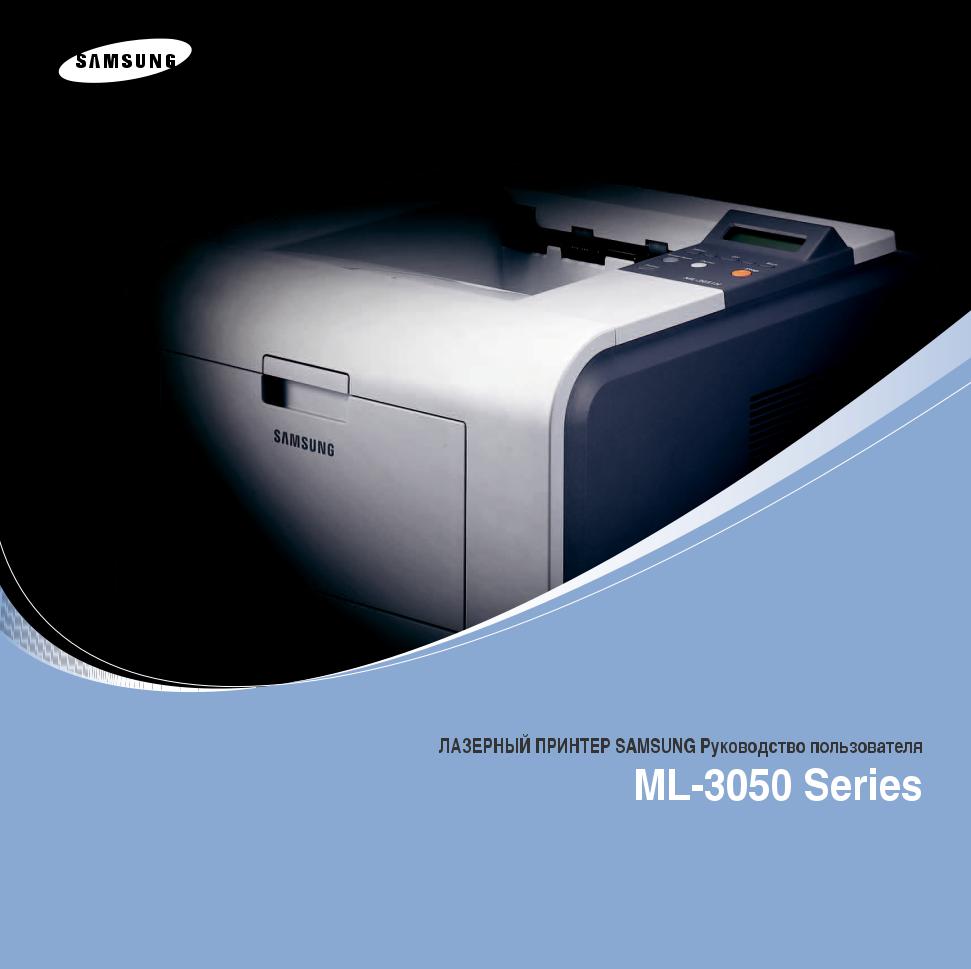
Данное руководство предназначено только для ознакомления. Любая информация, содержащаяся в руководстве, может быть изменена без предупреждения. Компания Samsung Electronics не несет ответственности за какие бы то ни было изменения, прямые или косвенные, вызванные использованием данного руководства или связанные с ним.
© 2006 Samsung Electronics Co., Ltd. Все права защищены.
•ML-3050, ML-3051N и ML-3051ND являются торговыми марками компании Samsung Electronics Co., Ltd.
•Samsung и эмблема Samsung являются торговыми марками компании Samsung Electronics Co., Ltd.
•Centronics является торговой маркой компании Centronics Data Computer Corporation.
•IBM и IBM PC являются торговыми марками корпорации International Business Machines.
•PCL и PCL 6 являются торговыми марками компании Hewlett-Packard.
•Microsoft, Windows, Windows 9x, Windows Me, Windows 2000, Windows NT 4.0, Windows XP и Windows 2003 являются зарегистрированными торговыми марками корпорации Майкрософт.
•PostScript 3 является торговой маркой корпорации Adobe System, Inc.
•UFST® и MicroType™ являются зарегистрированными торговыми марками подразделения Agfa корпорации Bayer Corp.
•TrueType, Laser Writer и Macintosh являются торговыми марками компании Apple Computer, Inc.
•Остальные торговые знаки и названия изделий являются товарными знаками соответствующих компаний или организаций.

contact SAMSUNG worldwide
If you have any comments or questions regarding Samsung products, contact the Samsung customer care center.
COUNTRY |
CUSTOMER CARE CENTER |
WEB SITE |
|
|
|
|
|
ARGENTINE |
0800-333-3733 |
www.samsung.com/ar |
|
AUSTRALIA |
1300 362 603 |
www.samsung.com |
|
AUSTRIA |
0800-SAMSUNG (726-7864) |
www.samsung.com/at |
|
BELGIUM |
0032 (0)2 201 24 18 |
www.samsung.com/be |
|
BRAZIL |
0800-124-421 |
www.samsung.com |
|
|
4004-0000 |
|
|
CANADA |
1-800-SAMSUNG (726-7864) |
www.samsung.com/ca |
|
CHILE |
800-SAMSUNG (726-7864 ) |
www.samsung.com/cl |
|
CHINA |
800-810-5858 |
www.samsung.com.cn |
|
|
0106475 1880 |
|
|
COLOMBIA |
01-8000-112-112 |
www.samsung.com/co |
|
COSTA RICA |
0-800-507-7267 |
www.samsung.com/latin |
|
CZECH |
844 000 844 |
www.samsung.com/cz |
|
REPUBLIC |
|
|
|
Distributor pro Českou republiku : Samsung Zrt., česka |
|||
|
|||
|
organizační složka Vyskočilova 4, 14000 Praha 4 |
||
DENMARK |
70 70 19 70 |
www.samsung.com/dk |
|
ECUADOR |
1-800-10-7267 |
www.samsung.com/latin |
|
EL SALVADOR |
800-6225 |
www.samsung.com/latin |
|
ESTONIA |
800-7267 |
www.samsung.ee |
|
KAZAHSTAN |
8-10-800-500-55-500 |
www.samsung.kz |
|
KYRGYZSTAN |
00-800-500-55-500 |
|
|
FINLAND |
030-6227 515 |
www.samsung.com/fi |
|
FRANCE |
3260 SAMSUNG 08 25 08 65 |
www.samsung.com |
|
|
65 (€ 0,15/min) |
|
|
GERMANY |
01805 - SAMSUNG (726- |
www.samsung.com |
|
|
7864 (€ 0,14/Min) |
|
|
GUATEMALA |
1-800-299-0013 |
www.samsung.com/latin |
|
HONDURAS |
800-7919267 |
|
|
HONG KONG |
3698-4698 |
www.samsung.com/hk |
|
HUNGARY |
06-80-SAMSUNG (726-7864) |
www.samsung.com |
|
INDIA |
3030 8282 |
www.samsung.com |
|
|
1800 110011 |
|
|
|
|
|
|
COUNTRY |
CUSTOMER CARE CENTER |
WEB SITE |
|
|
|
INDONESIA |
0800-112-8888 |
www.samsung.com |
ITALIA |
800-SAMSUNG (726-7864) |
www.samsung.com |
JAMAICA |
1-800-234-7267 |
www.samsung.com/latin |
JAPAN |
0120-327-527 |
www.samsung.com/jp |
LATVIA |
800-7267 |
www.samsung.com/lv |
LITHUANIA |
8-800-77777 |
www.samsung.com/lt |
LUXEMBURG |
0035 (0)2 261 03 710 |
www.samsung.com/be |
MALAYSIA |
1800-88-9999 |
www.samsung.com/my |
MEXICO |
01-800-SAMSUNG (726- |
www.samsung.com |
|
7864) |
|
NETHERLANDS |
0900-SAMSUNG (726-7864 € |
www.samsung.com/nl |
|
0,10/Min) |
|
NEW ZEALAND |
0800SAMSUNG (726-7864) |
www.samsung.com/nz |
NICARAGUA |
00-1800-5077267 |
|
NORWAY |
815-56 480 |
www.samsung.com/no |
PANAMA |
800-7267 |
www.samsung.com/latin |
PHILIPPINES |
1800-10-SAMSUNG (726- |
www.samsung.com/ph |
|
7864) |
|
POLAND |
0 801 801 881 |
www.samsung.com/pl |
|
022-607-93-33 |
|
PORTUGAL |
80820-SAMSUNG (726-7864) |
www.samsung.com/pt |
PUERTO RICO |
1-800-682-3180 |
www.samsung.com/latin |
REP. |
1-800-751-2676 |
www.samsung.com/latin |
DOMINICA |
|
|
EIRE |
0818 717 100 |
www.samsung.com/ie |
RUSSIA |
8-800-555-55-55 |
www.samsung.com |
SINGAPORE |
1800-SAMSUNG (726-7864) |
www.samsung.com/sg |
SLOVAKIA |
0800-SAMSUNG (726-7864) |
www.samsung.com/sk |
SOUTH |
0860-SAMSUNG (726-7864 ) |
www.samsung.com |
AFRICA |
|
|
SPAIN |
902 10 11 30 |
www.samsung.com |
SWEDEN |
0771-400 200 |
www.samsung.com/se |
|
|
|
COUNTRY |
CUSTOMER CARE CENTER |
WEB SITE |
|
|
|
SWITZERLAND |
0800-SAMSUNG (726-7864) |
www.samsung.com/ch |
TADJIKISTAN |
8-10-800-500-55-500 |
|
TAIWAN |
0800-329-999 |
www.samsung.com |
THAILAND |
1800-29-3232 |
www.samsung.com/th |
|
02-689-3232 |
|
TRINIDAD & |
1-800-SAMSUNG (726-7864) |
www.samsung.com/latin |
TOBAGO |
|
|
TURKEY |
444 77 11 |
www.samsung.com |
U.A.E |
800-SAMSUNG (726-7864) |
www.samsung.com |
|
8000-4726 |
|
U.K |
0845 SAMSUNG (726-7864) |
www.samsung.com |
U.S.A. |
1-800-SAMSUNG (726-7864) |
www.samsung.com/us |
UKRAINE |
8-800-502-0000 |
www.samsung.com |
UZBEKISTAN |
8-10-800-500-55-500 |
www.samsung.com.uz |
VENEZUELA |
0-800-100-5303 |
www.samsung.com/latin |
VIETNAM |
1 800 588 889 |
www.samsung.com |
|
|
|
СОДЕРЖАНИЕ
1. Введение |
|
Возможности принтера ......................................................................................................................................... |
1.1 |
Обзор принтера ..................................................................................................................................................... |
1.2 |
Дополнительные сведения ................................................................................................................................... |
1.4 |
2. Настройка принтера |
|
Работа с меню панели управления (только для моделей ML-3051N и ML-3051ND) ...................................... |
2.1 |
Обзор меню ............................................................................................................................................................ |
2.1 |
Печать тестовой страницы ................................................................................................................................... |
2.6 |
Изменение языка сообщений на дисплее (только для моделей ML-3051N и ML-3051ND) ........................... |
2.6 |
Изменение настроек шрифтов.............................................................................................................................. |
2.7 |
Работа в режиме экономии тонера ...................................................................................................................... |
2.7 |
3. Обзор программного обеспечения |
|
Поставляемое программное обеспечение .......................................................................................................... |
3.1 |
Функции драйвера принтера ................................................................................................................................ |
3.2 |
Системные требования ......................................................................................................................................... |
3.2 |
4. Настройка параметров сети |
|
Введение ................................................................................................................................................................ |
4.1 |
Поддерживаемые операционные системы ......................................................................................................... |
4.1 |
Настройка параметров TCP/IP ............................................................................................................................. |
4.1 |
Настройка параметров EtherTalk ......................................................................................................................... |
4.2 |
Настройка типов кадров протокола IPX .............................................................................................................. |
4.2 |
Выбор скорости подключений Ethernet ............................................................................................................... |
4.3 |
Восстановление сетевой конфигурации .............................................................................................................. |
4.3 |
Печать страницы сетевой конфигурации ............................................................................................................ |
4.3 |
Использование программы SetIP.......................................................................................................................... |
4.3 |
5. Загрузка материалов для печати |
|
Выбор материала для печати .............................................................................................................................. |
5.1 |
Загрузка бумаги ..................................................................................................................................................... |
5.4 |
Выбор места размещения отпечатанного материала ........................................................................................ |
5.8 |
6. |
Основные операции при печати |
|
|
Печать документа .................................................................................................................................................. |
6.1 |
|
Отмена задания печати ........................................................................................................................................ |
6.1 |
7. |
Заказ расходных материалов и компонентов |
|
|
Картриджи с тонером ............................................................................................................................................ |
7.1 |
|
Компоненты ............................................................................................................................................................ |
7.1 |
|
Как сделать покупку .............................................................................................................................................. |
7.1 |
8. |
Обслуживание |
|
|
Печать страницы сведений о принтере ............................................................................................................... |
8.1 |
|
Чистка принтера .................................................................................................................................................... |
8.1 |
|
Обслуживание картриджа с тонером ................................................................................................................... |
8.2 |
|
Изнашивающиеся компоненты ............................................................................................................................. |
8.5 |
9. Устранение неполадок
Устранение замятий бумаги ................................................................................................................................. |
9.1 |
Действия при возникновении неисправностей ................................................................................................... |
9.6 |
Описание индикаторов состояния ....................................................................................................................... |
9.6 |
Значение сообщений на дисплее ........................................................................................................................ |
9.7 |
Сообщения, относящиеся к картриджу с тонером .............................................................................................. |
9.8 |
Устранение основных проблем, возникающих при печати .............................................................................. |
9.10 |
Устранение проблем качества печати ............................................................................................................... |
9.12 |
Типичные проблемы при использовании Windows ........................................................................................... |
9.14 |
Типичные проблемы при использовании PostScript ......................................................................................... |
9.14 |
Типичные проблемы при работе в операционной системе Linux .................................................................... |
9.14 |
Типичные проблемы при работе с ОС Macintosh ............................................................................................. |
9.14 |
10. Установка дополнительных компонентов |
|
Меры безопасности при установке дополнительных компонентов ................................................................ |
10.1 |
Установка модуля памяти DIMM ........................................................................................................................ |
10.1 |
Установка беспроводной сетевой карты ........................................................................................................... |
10.2 |
11. Технические характеристики
Технические характеристики принтера ............................................................................................................. |
11.1 |
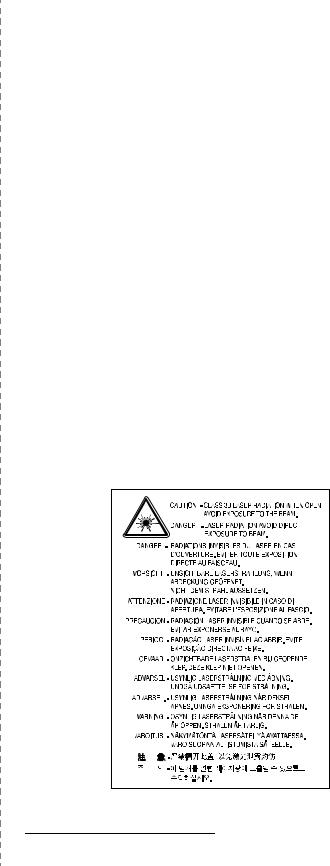
Правила техники безопасности и меры предосторожности
Во избежание возникновения пожара, поражения электрическим током или получения травмы при эксплуатации устройства соблюдайте меры предосторожности.
1Внимательно изучите все инструкции.
2Следуйте общим правилам эксплуатации электрических устройств.
3Обратите внимание на предупреждения и инструкции, содержащиеся
внадписях на самом устройстве и в прилагаемой к нему документации.
4Если инструкция по эксплуатации противоречит требованиям безопасности, следуйте правилам безопасности. Возможно, инструкция по эксплуатации была неправильно понята. Если противоречие между инструкциями разрешить не удается, обратитесь к продавцу устройства или в службу технической поддержки.
5Перед чисткой устройства отсоедините его от сети электропитания.
Не пользуйтесь чистящими жидкостями и аэрозолями. Для чистки устройства можно применять только влажную ткань.
6Не размещайте устройство на неустойчивых тележках, подставках или столах. Падение устройства может причинить серьезный ущерб.
7Никогда не размещайте устройство на отопительных устройствах, нагревателях, кондиционерах, вентиляционных каналах или вблизи них.
8Не ставьте никакие предметы на шнур питания. Размещайте устройство таким образом, чтобы нельзя было наступить на кабели устройства.
9Электрическая нагрузка на розетки и шнуры питания не должна превышать допустимую для этих устройств. Иначе может уменьшиться производительность и возникнет угроза пожара и поражения электрическим током.
10Не позволяйте домашним животным грызть шнур электропитания и интерфейсные кабели для подключения к компьютеру.
11Избегайте попадания в устройство посторонних предметов через отверстия
вкорпусе устройства. Они могут вызвать замыкание электрических цепей под высоким напряжением, что может привести к пожару или поражению электрическим током. Избегайте попадания жидкостей внутрь устройства или на него.
12Не разбирайте устройство во избежание поражения электрическим током. Если требуется ремонт, обратитесь в службу технической поддержки. Эксплуатация устройства с открытыми или снятыми крышками опасна, в том числе из-за угрозы поражения электрическим током. Неправильная сборка устройства может вызвать поражение электрическим током при последующей эксплуатации.
13В перечисленных ниже случаях следует немедленно отсоединить устройство от компьютера и сети электропитания и обратиться за помощью
ктехническому специалисту.
•Поврежден шнур питания, разъемы или кабель для подключения к компьютеру.
•В устройство попала жидкость.
•Устройство облили водой, или оно попало под дождь.
•Устройство работает неправильно, хотя инструкции соблюдались точно.
•Устройство уронили, или на его корпусе видны повреждения.
•Производительность устройства внезапно значительно изменилась.
14Пользуйтесь только теми органами управления устройством, которые описаны в инструкциях по эксплуатации. Использование других органов управления устройством может привести к его повреждению, устранение которого и восстановление работоспособности устройства потребуют вмешательства технических специалистов.
15Не пользуйтесь устройством во время грозы. Существует риск поражения молнией. По возможности отсоединяйте устройство от сети электропитания во время грозы.
16При печати большого количества копий поверхность выходного лотка может нагреться. Не прикасайтесь к этой поверхности сами и следите, чтобы к ней не прикасались дети.
17Для безопасной работы с устройством используйте шнур питания, поставляемый в комплекте. Если длина шнура превышает 2 м при напряжении питания 110 В используйте шнур сечением 16 AWG* или выше.
18СОХРАНЯЙТЕ ЭТИ ИНСТРУКЦИИ.
Техника безопасности при эксплуатации лазерных устройств
Данное устройство сертифицировано в США и соответствует требованиям параграфа J главы 1 сборника № 21 федеральных норм и правил Министерства здравоохранения исоциального обеспечениядлялазерныхустройств классаI(1). В других странах данный принтер сертифицирован как лазерное устройство класса I, соответствующее требованиям Международной электротехнической комиссии (IEC 825).
Лазерные устройства класса I не считаются опасными. Блок лазера и принтер сконструированы таким образом, что во время нормальной работы или технического обслуживания облучение человека лазерным излучением
не превышает уровня, соответствующего классу I.
Внимание!
Неиспользуйтеинеобслуживайтеустройство, еслисблокасканирующеголазера снята защитная крышка. Невидимый отраженный луч может повредить глаза. Во избежание возникновения пожара, поражения электрическим током или получениятравмыприэксплуатацииустройствасоблюдайтеперечисленныениже меры предосторожности.
* AWG: American Wire Guage
i
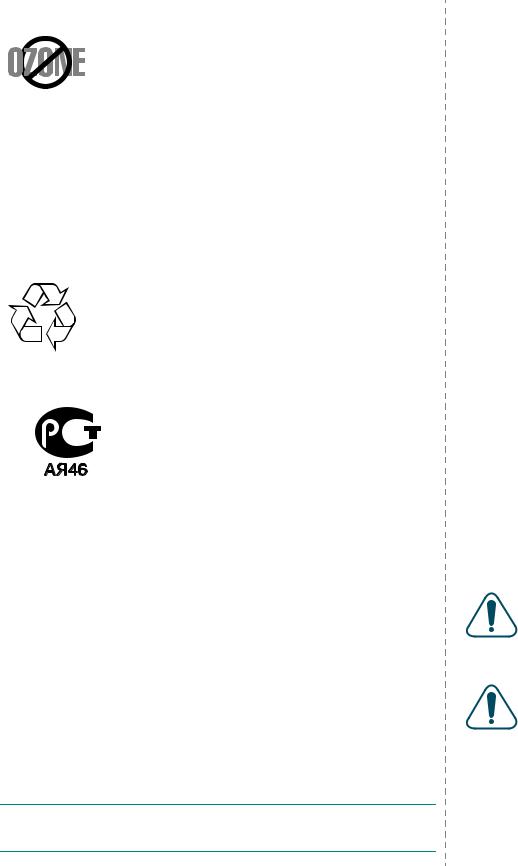
Техника безопасности при наличии озона
Во время нормальной работы данное устройство вырабатывает озон. Количество выделяемого озона не представляет опасности для оператора. Тем не менее, рекомендуется использовать устройство в хорошо проветриваемом помещении.
Дополнительную информацию об озоне можно получить в местном торговом представительстве компании Samsung.
Регулятивные нормы Канады по отношению к эфирным помехам
Данная цифровая аппаратура не превышает ограничения, определенные для класса B, в области излучения радиошумов для цифровых устройств, установленных стандартом «Цифровая аппаратура» ( ICES-003) Министерства науки и промышленности Канады.
Cet appareil numйrique respecte les limites de bruits radioйlectriques applicables aux appareils numйriques de Classe B prescrites dans la norme sur le matйriel brouilleur: “Appareils Numйriques”, ICES-003 йdictйe par l’Industrie et Sciences Canada.
Энергосбережение
Данное устройство использует современную технологию энергосбережения, которая позволяет снизить потребление энергии устройством во время простоя.
Если устройство не получает никаких данных в течение длительного времени, потребление им электроэнергии автоматически уменьшается.
Утилизация
При переработке и утилизации упаковки данного товара соблюдайте нормы охраны окружающей среды.
АЯ46
Излучение радиоволн
Регулятивные нормы Федеральной комиссии по средствам связи
Настоящее устройство прошло испытания, показавшие его соответствие ограничениям, относящимся к части 15 правил Федеральной комиссии по средствамсвязидляцифровыхустройствклассаB. Этиограничениявведеныдля того, чтобывразумныхпределахобеспечитьзащитуотнежелательныхивредных помех в жилых помещениях. Настоящее оборудование генерирует, использует и может излучать радиоволны, и в случае установки и эксплуатации с нарушением инструкций может создавать помехи на линиях радиосвязи. Однако и в случае установки с соблюдением инструкций не гарантируется отсутствие помех. Если данное устройство создает помехи радио- и телевизионному приему, что можно определить путем выключения и включения устройства, попытайтесь устранить помехи одним из следующих способов:
•Переориентируйте или переместите приемную антенну.
•Увеличьте расстояние между данным оборудованием и приемником.
•Подключите оборудование и приемное устройство к разным ветвям сети электропитания
•Проконсультируйтесь с продавцом или радиотелемастером.
Внимание! Внесение в устройство изменений или модификаций, не одобренных производителем, может повлечь за собой потерю пользователем права на эксплуатацию данного оборудования.
Соединенные Штаты Америки
Федеральнаякомиссияпосредствамсвязи(Federal Communications Commission, FCC)
Направленное излучение (FCC, часть 15)
В данный принтер может быть встроено маломощное радиоустройство (беспроводное высокочастотное устройство связи), работающее в полосе частот 2,4 ГГц/5 ГГц. Оно предназначено для использования в домашних и офисных помещениях. Если в принтер не встроено такое устройство, пропустите этот раздел. Проверить наличие беспроводных устройств связи можно по этикетке принтера.
Использование беспроводных устройств, которые могут присутствовать в системе, в США допускается только при наличии идентификационного номера FCC на этикетке.
В соответствии с общим правилом FCC минимальное расстояние между устройством и телом человека (без учета конечностей) при работе с беспроводными устройствами должно составлять 20 см. При включенных беспроводных устройствах связи это устройство должно находиться на расстоянии не менее 20 см от тела человека. Выходная мощность беспроводного устройства (или устройств) связи, которые могут быть встроены в принтер, намного ниже предельных значений воздействия высоких частот, установленных
FCC.
Запрещается устанавливать передатчик рядом с другим передатчиком и использовать его с другой антенной или передатчиком.
Во время работы учтите следующее: 1) устройство не должно создавать серьезныхпомехи2) устройстводолжноприниматьвсеполученныепомехи, втом числе и помехи, которые могут нарушить работу устройства.
Запрещается ремонт и техническое обслуживание беспроводных устройств пользователем. Запрещается внесение изменений в беспроводные устройства. В случае внесения изменений в
беспроводное устройство вы теряете разрешение на его эксплуатацию. Для технического обслуживания и ремонта устройства обращайтесь к производителю.
Положение Федеральной комиссии по средствам связи относительно работы с беспроводными сетями:
«При установке и эксплуатации передатчика комбинированного с антенной вблизи от антенны возможно превышение уровня воздействия высоких частот, составляющего 1 мВт/см2. В связи с этим пользователь всегда должен находиться на расстоянии не менее 20 см от антенны. Запрещается устанавливать устройство рядом с другим передатчиком или передающей антенной».
ii
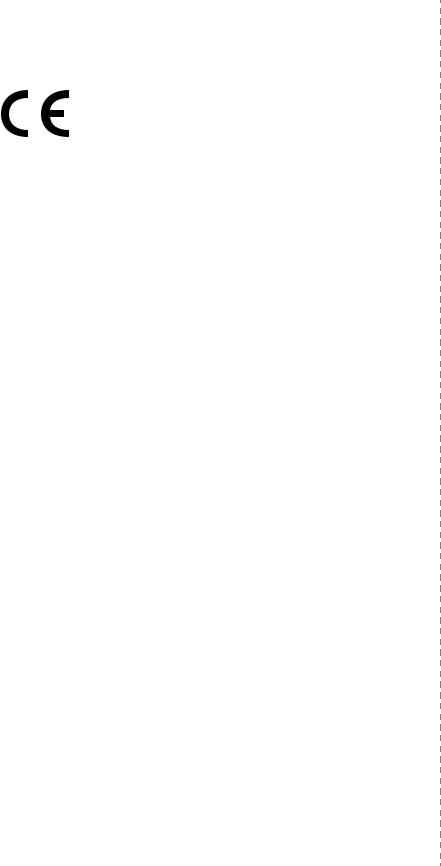
Декларация о соответствии требованиям (страны Европы)
Сертификация
Маркировка CE на данном изделии означает декларацию компании Samsung Electronics о соответствии требованиям директив 93/68/EEC Европейского союза за следующими датами:
1 января 1995 г.: директива Совета 73/23/EEC о согласовании законов государств-членов Европейского союза, касающихся оборудования, использующего низкое напряжение.
1 января 1996 г.: директива Совета 89/336/EEC (92/31/EEC) о согласовании законов государств-членов Европейского союза, касающихся электромагнитной совместимости.
9 марта1999 г.: директиваСовета1999/5/EC орадиотехническомоборудованиии терминалах связи и взаимном признании их соответствия требованиям.
Полный текст декларации с указанием соответствующих директив и стандартов можно получить в торговом представительстве компании Samsung Electronics.
Выходная мощность беспроводного устройства (или устройств) связи, которые могут быть встроены в принтер, намного ниже предельных значений воздействия высоких частот, установленных в директиве Европейской Комиссии R&TTE.
Европейские страны, в которых разрешено использование беспроводных устройств:
ЕС |
Австрия, Бельгия, Кипр, Чехия, Дания, Эстония, Финляндия, |
|
Франция (с ограничениями по частоте), Германия, Греция, Венгрия, |
|
Ирландия, Италия, Латвия, Литва, Люксембург, Мальта, |
|
Нидерланды, Польша, Португалия, Словакия, Словения, Испания, |
|
Швеция и Великобритания. |
Страны ЕЭС/ЕАСТ Исландия, Лихтенштейн, Норвегия и Швейцария
Европейские страны, где имеются ограничения на использование беспроводных устройств:
ЕС |
Во Франции действует ограничение на полосу частот (от 2446,5 до |
|
2483,5 МГц) для устройств с передающей мощностью свыше 10 |
|
мВт. |
Страны ЕЭС/ЕАСТ Ограничений нет.
Сертификация ЕС
Сертификат соответствия директиве 1999/5/EC о радиотехническом оборудовании и терминалах связи (для факсимильных аппаратов)
Данное изделие компании Samsung было сертифицировано компанией Samsung для подключения через европейский единый терминал к аналоговой коммутируемой телефонной сети общего пользования (PSTN) в соответствии с директивой 999/5/EC. Данное изделие предназначено для работы с национальными сетями общего пользования и совместимо с телефонными системами частного пользования европейских стран.
В случае возникновения проблем прежде всего свяжитесь с Европейской лабораторией обеспечения качества компании Samsung Electronics.
Данное изделие было протестировано на соответствие нормам TBR21. Для облегчения использования оконечного оборудования, соответствующего этому стандарту, Европейский институт по стандартам в области телекоммуникаций (ETSI) издал информационный бюллетень (EG 201 121), в котором содержатся рекомендации и дополнительные требования для обеспечения сетевой совместимости терминалов TBR21. Данное изделие было разработано с учетом всехрекомендаций, перечисленныхвэтомдокументе, иполностьюсоответствует им.
Информация о соответствии требованиям Европейского Союза к радиоустройствам (для изделий с радиоустройствами, сертифицированными Европейским Союзом)
Данное изделие представляет собой принтер. В принтер может быть встроено маломощное радиоустройство (беспроводное высокочастотное устройство связи), работающеевполосечастот2,4 ГГц/5 ГГц. Онопредназначенодляработы вдомашнихиофисныхпомещениях. Этотразделимеетсилутольковтомслучае, если такое устройство действительно встроено в ваш принтер. Проверить наличие беспроводных устройств связи можно на этикетке.
Использование беспроводных устройств, которые могут присутствовать в системе, впределахЕвропейскогоСоюзаиприсоединившихсястран, допускается только при наличии на этикетке отметки ЕС ( 
 ) с регистрационным номером сертификационной организации и предупреждающего знака.
) с регистрационным номером сертификационной организации и предупреждающего знака.
Нормативные положения о соответствии
Рекомендации по беспроводным устройствам
В принтер может быть встроено маломощное радиоустройство (беспроводное высокочастотное устройство связи), работающее в полосе частот 2,4 ГГц/5 ГГц. В следующем разделе кратко изложены рекомендации по работе с беспроводными устройствами связи.
Дополнительные ограничения и предупреждения для отдельных стран приводятся в разделах, посвященных этим странам (или группам стран). Использование имеющихся в системе беспроводных устройств допускается только в странах, перечисленных на отметке о сертификации на этикетке с параметрами устройства. Если страна, в которой вы собираетесь работать с беспроводным устройством, на этикетке отсутствует, обратитесь в местное сертификационное агентство и ознакомьтесь с требованиями. Использование беспроводных устройств связи тщательно контролируется и может быть запрещено.
Выходнаямощностьбеспроводныхустройствсвязи, которыемогутбытьвстроены в принтер, намного ниже действующих в настоящее время ограничений на воздействие высоких частот. Поскольку излучение беспроводных устройств (которые могут быть встроены в принтер) не превышает действующих ограничений, установленных стандартами и рекомендациями по безопасности радиоустройств, производительсчитаетработусэтимиустройствамибезопасной. Однакоприобычнойработе, независимоотуровнямощностиустройства, следует проявлять осторожность и свести контакт человека с устройством до минимума.
Руководствуйтесь следующим основным правилом: минимальное расстояние между устройством и телом человека (без учета конечностей) при работе с беспроводными устройствами должно составлять 20 см. При включенных и работающих беспроводных устройствах связи это устройство должно находиться на расстоянии не меньше 20 см от тела человека.
Запрещается устанавливать передатчик рядом с другим передатчиком и использовать его с другой антенной или передатчиком.
В некоторых случаях на беспроводные устройства накладываются более жесткие ограничения. Примеры таких ограничений:
iii
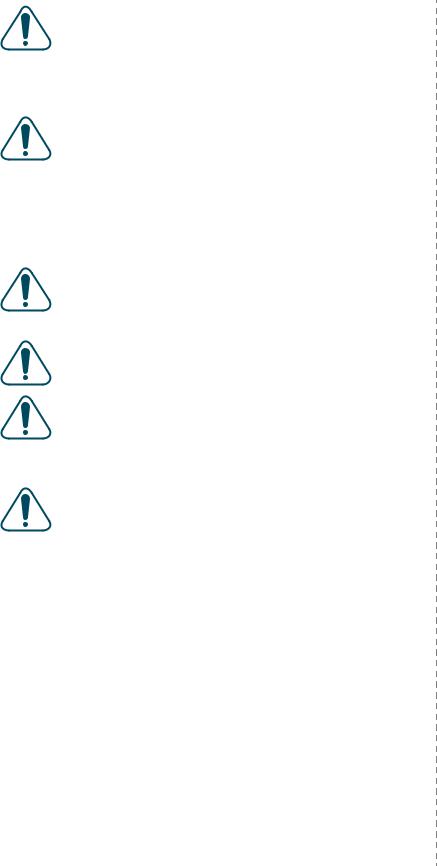
Беспроводные высокочастотные устройства связи могут вносить помехи в работу оборудования коммерческих воздушных судов. Действующими правилами полетов предусмотрено отключение беспроводных устройств во время полета. Примерами беспроводных устройств связи являются коммуникационные устройства стандарта IEEE 802.11 (также называемого wireless Ethernet) и Bluetooth.
Использование беспроводных устройств может быть ограничено или запрещено в условиях риска создания недопустимых помех другим устройствам или службам. Например, ограничения на использование беспроводных устройств могут действовать в аэропортах, больницах и в местах повышенной концентрации кислорода или горючего газа. Если вы не уверены в том, допускается ли использование беспроводного устройства в конкретных обстоятельствах, обратитесь в соответствующую инстанцию и получите разрешение на эксплуатацию и включение устройства.
В разных странах действуют различные ограничения на использование беспроводных устройств. Поскольку в систему встроено беспроводное устройство связи, при поездке в ту или иную страну обратитесь в органы контроля использования радиоустройств и узнайте о наличии ограничений.
Запрещается эксплуатация беспроводных устройств при наличии открытых крышек, снятых средств защиты или неполной комплектации.
Запрещается ремонт и техническое обслуживание беспроводных устройств пользователем. Запрещается внесение изменений в беспроводные устройства. В случае внесения изменений в беспроводное устройство вы теряете разрешение на его эксплуатацию. Для технического обслуживания и ремонта устройства обращайтесь к производителю.
В каждой стране используйте только устройства, сертифицированные для использования в этой стране. Дополнительную информацию см. в комплекте восстановления системы или обратитесь в службу технической поддержки производителя.
iv
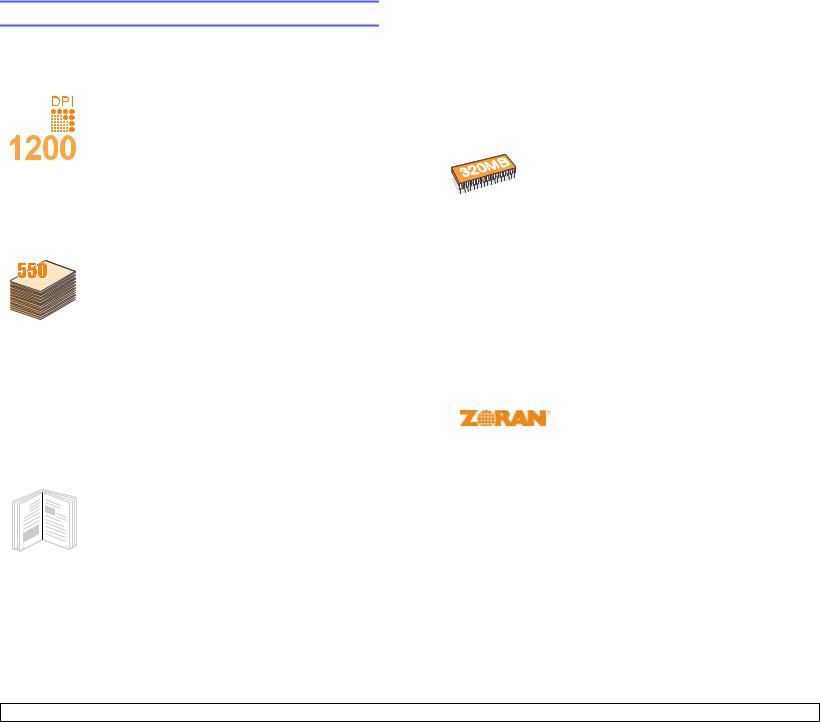
1 Введение
Поздравляем с покупкой принтера!
Данная глава содержит следующие разделы.
•Возможности принтера
•Обзор принтера
•Дополнительные сведения
Возможности принтера
Этот принтер обладает особыми возможностями, позволяющими улучшить качество печати. К таким возможностям относятся.
Печать с отличным качеством и высокой скоростью
• Принтерможет печатать с разрешением до 1200 x 1200 тчк/дюйм. См. раздел Программное
обеспечение.
• Печать на бумаге формата A4 выполняется со скоростью до 28 стр./минa, а на бумаге формата Letter — до 30 стр./мин. При двусторонней печати принтер ML-3051ND выполняет печать на бумаге формата A4 со скоростью до 19 изображений в минутуb, а на бумаге формата Letter —
до 21 изображения в минуту.
Удобство работы с бумагой
• Многоцелевой лоток позволяет печатать нафирменных бланках, конвертах, наклейках, открытках, прозрачной пленке, плотной бумаге ибумаге нестандартного размера. Также в него можно загрузить до 50 листов обычной бумаги.
•Лоток 1 и дополнительный лоток 2 имеют емкость 250 листов и поддерживают различные размеры бумаги.
•Два выходных лотка. Для повышения удобства работы спринтером можноиспользовать выходной лоток (документ выводится лицевой стороной вниз) или заднюю крышку (документ выводится лицевой стороной вверх).
•Прямой путьпрохождения бумагииз многоцелевоголотка на заднюю крышку.
Создание профессиональных документов
•Печать водяных знаков. К документу можно добавлять различные надписи (например,
8 |
9 |
надпись «Секретно»). См. раздел Программное |
|
|
|
|
|
обеспечение. |
• Печать брошюр. Этафункция позволяет без труда распечатать документ для создания книги. После завершения печати нужно просто согнутьипрошить страницы. См. раздел Программное обеспечение.
• Печать плакатов. Для получения плаката текстиизображения на страницах документа увеличиваются, распечатываются на нескольких листах бумаги и склеиваются. См. раздел
Программное обеспечение.
a. страниц в минуту
b. изображений в минуту
Экономия средств и времени
•Принтер может работать в режиме экономии тонера. См. стр. 2.7.
•В целях экономиибумаги можно выполнять печать на двухсторонахлиста (двусторонняя печать). Данная возможность доступна при использовании принтера ML-3051ND.
•Кроме того, для экономии бумаги можно распечатать несколько страниц на одном листе
(Две копии на одной странице). См. раздел Программное обеспечение.
•Готовые формы и бланки можно печатать наобычнойбумаге. См. разделПрограммное обеспечение.
•Принтер автоматически экономит электроэнергию, снижая ее потребление в неработающем состоянии.
Расширение возможностей принтера
• ОбъемпамятипринтераML-3050 составляет16 МБ и может быть увеличен до 272 МБ. Объем памяти принтеровML-3051N иML-3051ND составляет64
МБ и может быть увеличен до 320 МБ. См.
стр. 10.1.
•Сетевой интерфейс позволяет выполнять печать по сети.
•Кроме того, в принтеры ML-3051N и ML-3051ND можно установить плату дляподключения кбеспроводной сети.
•Принтер можно оснастить дополнительным лотком 2 емкостью 250 листов. Это позволит реже загружать бумагу в принтер.
•Эмуляция* PostScript 3 (PS) позволяет выполнять печать с применением PS (модели ML-3051N и ML-3051ND).
*Эмуляция PostScript 3
•© Zoran Corporation, 1995-2005.
Все права защищены. Zoran, эмблема Zoran, IPS/PS3 и OneImage являются товарными знаками компании Zoran Corporation.
*136 шрифтов PS3
•Содержит UFST и MicroType компании Monotype Imaging Inc.
Печать в различных средах
•Принтер работает соперационными системами Windows 95,
Windows 98, Windows Me, Windows NT 4.0, Windows 2000, Windows XP и Windows 2003.
•ПринтерсовместимсоперационнойсистемойLinux икомпьютерами
Macintosh.
•Принтер поддерживает как параллельный интерфейс, так и интерфейс USB.
•Кроме того, принтер можно подключить через сетевойинтерфейс. Принтеры ML-3051N и ML-3051ND поставляются со встроенным сетевым интерфейсом 10/100 Base TX. В принтер ML-3050 для работы в сети необходимо установить платусетевого сервера печати.
1.1<Введение>
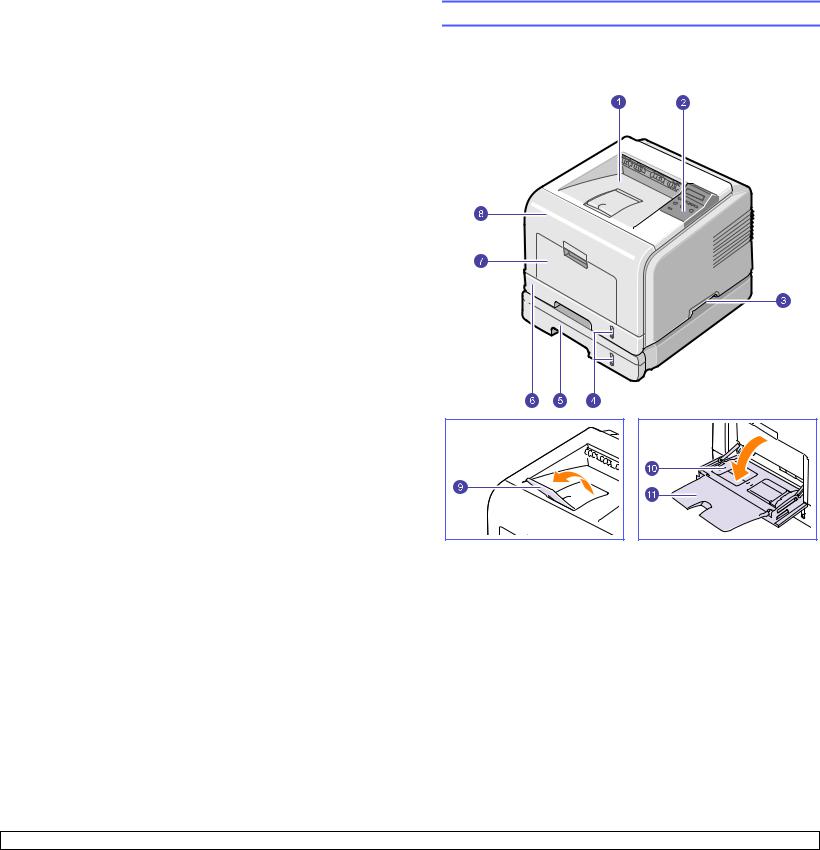
Характеристики принтера
В следующей таблице представлены функциональные возможности принтера.
(П: Поддерживается, Д: Дополнительный компонент, НД: Недоступно)
Возможность |
ML-3050 |
ML-3051N |
ML-3051ND |
|
|
|
|
Параллельный |
П |
П |
П |
интерфейс IEEE 1284 |
|
|
|
|
|
|
|
USB 2.0 |
П |
П |
П |
|
|
|
|
Сетевой интерфейс |
НД |
П |
П |
(Ethernet 10/100 Base TX) |
|
|
|
|
|
|
|
Беспроводной сетевой |
НД |
Д |
Д |
интерфейс |
|
|
|
(Интерфейс беспроводной |
|
|
|
сети IEEE 802.11b/g) |
|
|
|
|
|
|
|
Эмуляция PostScript* |
НД |
П |
П |
|
|
|
|
Двусторонняя печатьa |
НД |
НД |
П |
a. Печать на двух сторонах листа
Обзор принтера
Вид спереди
* На рисунке показан принтер ML-3051ND |
и все его компоненты. |
1 |
выходной лоток |
7 |
многоцелевой лоток |
2 |
панель управления |
8 |
передняя крышка |
3 |
ручка |
9 |
пюпитр |
4 |
индикатор уровня |
10 |
многоцелевой лоток |
для бумаги с |
|||
|
бумаги |
|
ограничителями |
|
|
|
|
5 |
дополнительный |
11 |
выдвижная подставка |
|
лоток 2 |
|
многоцелевого лотка |
6 |
лоток 1 |
|
|
|
|
|
|
1.2 <Введение>

Вид сзади
*На рисунке показан принтер ML-3051ND и все его компоненты.
1 |
крышка платы |
6 |
блок двусторонней |
|
управления |
|
печати |
2 |
сетевой порт |
7 |
разъем питания |
|
|
|
|
3 |
порт USB |
8 |
выключатель |
|
|
|
питания |
4 |
параллельный порт |
9 |
задняя крышка |
|
|
|
|
|
гнездо разъема для |
|
|
5подключения кабеля дополнительного лотка 2
Внешний вид панели управления |
|
ML-3050 |
|
1 |
Экономия тонера: Режим экономии тонера за счет |
|
уменьшения расхода тонера при печати. |
2 |
Демонстрация: Печать тестовой страницы. |
3 |
Стоп: Немедленная остановка операции. |
4 |
Состояние: Индикатор состояния принтера. См. стр. 9.6. |
ML-3051N и ML-3051ND |
|
1 |
Меню: Вход в режим меню и прокрутка доступных меню. |
2 |
Кнопки прокрутки. Выбор параметров, доступных в |
|
текущем меню; увеличение и уменьшение значений. |
3ОК: Подтверждение выбора.
4Назад: Переход на верхний уровень меню.
5Экономия тонера: Режим экономии тонера за счет уменьшения расхода тонера при печати.
ML-3051N_Демонстрация: Печать демонстрационной
6страницы.
ML-3051ND_Двустороннее: Печать документов на двух сторонах листа.
7Стоп: Немедленная остановка операции.
8Состояние: Индикатор состояния принтера. См. стр. 9.6.
1.3 <Введение>
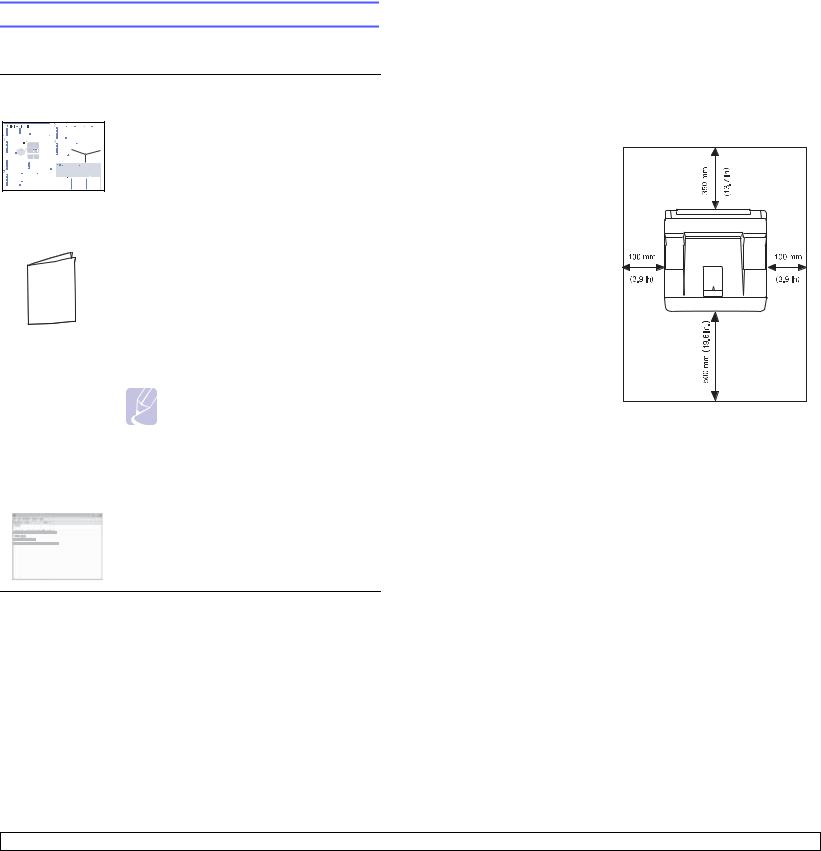
Дополнительные сведения
Сведения обустановке и использовании принтера см. в следующих печатных и электронных документах.
|
Краткое |
Содержит сведения о настройке принтера. |
|||||||||||||||
|
руководство |
Прежде чем начать работу с принтером, |
|||||||||||||||
|
по установке |
проверьте, выполнены ли инструкции, |
|||||||||||||||
|
|
|
|
|
|
|
|
|
|
|
|
|
|
|
|
|
изложенные в данном руководстве. |
|
|
|
|
|
|
|
|
|
|
|
|
|
|
|
|
|
|
|
|
|
|
|
|
|
|
|
|
|
|
|
|
|
|
|
|
|
|
|
|
|
|
|
|
|
|
|
|
|
|
|
|
|
|
|
|
|
|
|
|
|
|
|
|
|
|
|
|
|
|
|
|
|
|
|
|
|
|
|
|
|
|
|
|
|
|
|
|
|
|
|
|
|
|
|
|
|
|
|
|
|
|
|
|
|
|
|
|
|
|
|
|
|
|
|
|
|
|
|
|
|
|
|
|
|
|
|
|
|
|
|
|
|
|
|
|
|
|
|
|
|
|
|
|
|
|
|
|
|
|
|
|
|
|
|
|
|
|
|
|
|
|
|
|
|
|
|
|
|
|
|
|
|
|
|
|
|
|
|
|
Интерактивное |
Содержит подробные инструкции, |
|||
руководство |
позволяющие полностью использовать |
|||
пользователя |
возможности принтера, а также сведения |
|||
|
|
|
|
об обслуживании, устранении неполадок |
|
|
|
|
и установке дополнительных компонентов. |
|
|
|
|
Руководство пользователя включает также |
|
|
|
|
раздел Программное обеспечение, |
|
|
|
|
содержащий инструкции по выполнению |
|
|
|
|
печати под управлением различных |
|
|
|
|
операционных систем, а также по |
|
|
|
|
использованиюприлагаемогопрограммного |
|
|
|
|
обеспечения. |
|
|
|
|
Примечание |
|
|
|
|
Руководства пользователя на |
|
|
|
|
других языках содержатся на |
|
|
|
|
компакт-диске с драйверами |
|
|
|
|
принтера в папке Manual. |
Справка |
Содержит сведения о свойствах драйвера |
|||
драйвера |
принтера и инструкции по настройке |
|||
принтера |
параметров печати. Чтобы отобразить |
|||
|
|
|
|
справку драйвера принтера, нажмите на |
|
|
|
|
экране свойств принтера кнопку Справка. |
|
|
|
|
|
Samsung |
При наличии доступа в Интернет для |
веб-сайт |
получения справки, поддержки, драйверов |
|
принтера и информации для заказа |
|
обращайтесь на веб-сайт Samsung |
|
по адресу www.samsungprinter.com. |
|
|
Выбор места установки
Расположите принтер на устойчивой горизонтальной поверхности. Выбор места установки должен обеспечивать свободную циркуляцию воздуха. Вокруг принтера должно быть достаточно места для открывания крышек и выдвигания лотков.
Принтер должен находиться в сухом, хорошо проветриваемом помещении, вдали от прямых солнечных лучей и источников тепла, холода и влажности. Не располагайте принтер у края стола.
Необходимое
пространство
Спереди. 500 мм
(расстояние, достаточное для выдвижения лотков)
Сзади. 350 мм (расстояние, достаточноедляоткрывания
задней крышки и блока двусторонней печати)
Справа. 100 мм
(для вентиляции)
Слева. 100 мм (расстояние, достаточноедляоткрывания крышки платы управления)
1.4 <Введение>
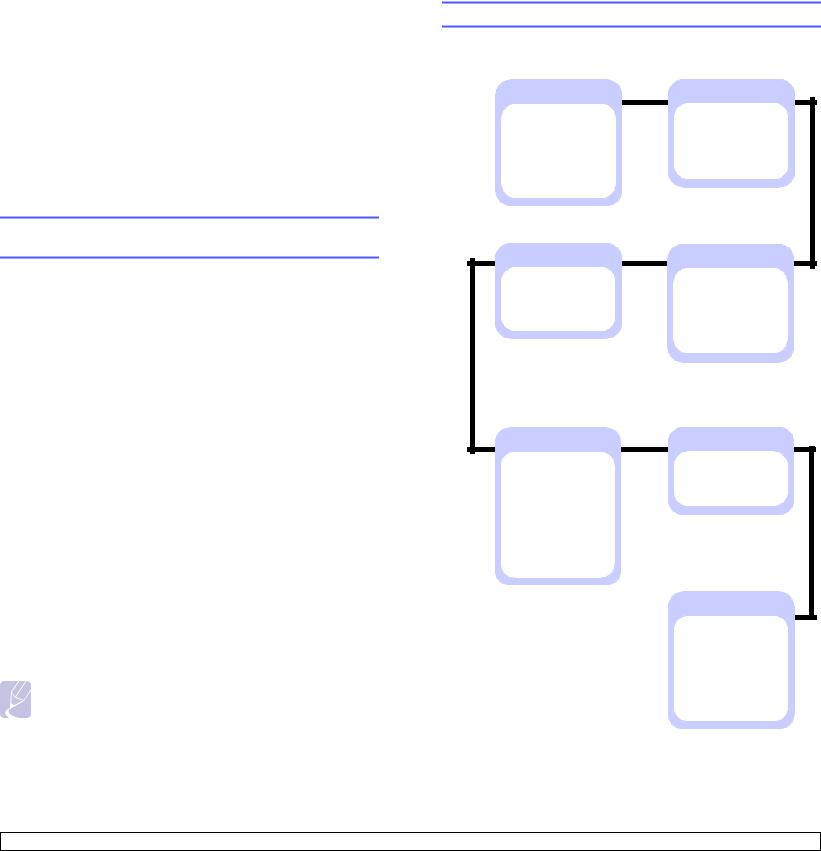
2 Настройка принтера
В этой главе содержатся пошаговые инструкции по настройке принтера.
Данная глава содержит следующие разделы.
•Работа с меню панели управления (только для моделей
ML-3051N и ML-3051ND)
•Обзор меню
•Печать тестовой страницы
•Изменение языка сообщений на дисплее
(только для моделей ML-3051N и ML-3051ND)
•Изменение настроек шрифтов
•Работа в режиме экономии тонера
Работа с меню панели управления (только для
моделей ML-3051N и ML-3051ND)
Параметры печати можно изменить при помощи нескольких меню. В следующей таблице представлены разделы меню и пункты каждого раздела. Более подробно пункты меню и значения параметров описаны в таблице на стр. 2.2 и далее.
Доступ к меню панели управления
Принтером можно управлять с панели управления. Меню панели управления можно использовать также во время печати.
1Нажимайте кнопку Меню, пока в нижней строке дисплея не отобразится нужное меню, а затем нажмите кнопку ОК.
2Нажимайте кнопки прокрутки, пока не появится нужный пункт меню, а затем нажмите кнопку ОК.
3Если выбранное меню содержит вложенные меню, повторите шаг 2.
4С помощью кнопок прокрутки выберите требуемое значение выбранного параметра
5Нажмите кнопку ОК, чтобы сохранить выбранное значение.
Рядом с выбранным значением появится символ звездочки (*), это значит, что этот параметр используется по умолчанию.
6Для возврата в режим ожидания нажмите кнопку Стоп.
Если в течение 60 секунд кнопки на панели управления нажиматься не будут, принтер автоматически вернется в режим ожидания.
Примечание
Параметрыпечати, установленныедлядрайверапринтера, имеют больший приоритет, чем параметры, установленные при помощи панели управления.
Обзор меню
Меню панели управления используется для настройки принтера. Панель управления позволяет получить доступ к следующим меню:
Информация Макет
(См. стр. 2.2.) |
(См. стр. 2.2.) |
Структура меню |
Ориентация |
Конфигурация |
Одност. поля |
Тест. страница |
Двусторонняяa |
Двустор. поляa |
|
Шрифты PCL |
|
Шрифты PS3 |
|
Шрифт EPSON |
|
Графика |
Бумага |
(См. стр. 2.3.) |
(См. стр. 2.3.) |
Разрешение |
Копии |
Яркость |
Размер бумаги |
Улучш. изобр. |
Тип бумаги |
|
Источн. бумаги |
|
Цикл лотков |
System Setup |
Эмуляция |
(См. стр. 2.4.) |
(См. стр. 2.4.) |
Язык |
Тип эмуляции |
Энергосбереж. |
Настройка |
Автопродолж. |
|
Над уров. моря |
|
Автом. CR |
|
Вр.ожид.задан. |
|
Обслуживание |
|
Сброс настроек |
|
Сеть
(См. стр. 2.6.)
TCP/IP EtherTalk Netware Скор. Ethernet
Беспроводнойb
Сброс настроек Информ. о сети
а. Доступно в модели ML-3051ND.
b. Доступно при наличии дополнительного беспроводного интерфейса.
2.1 <Настройка принтера>
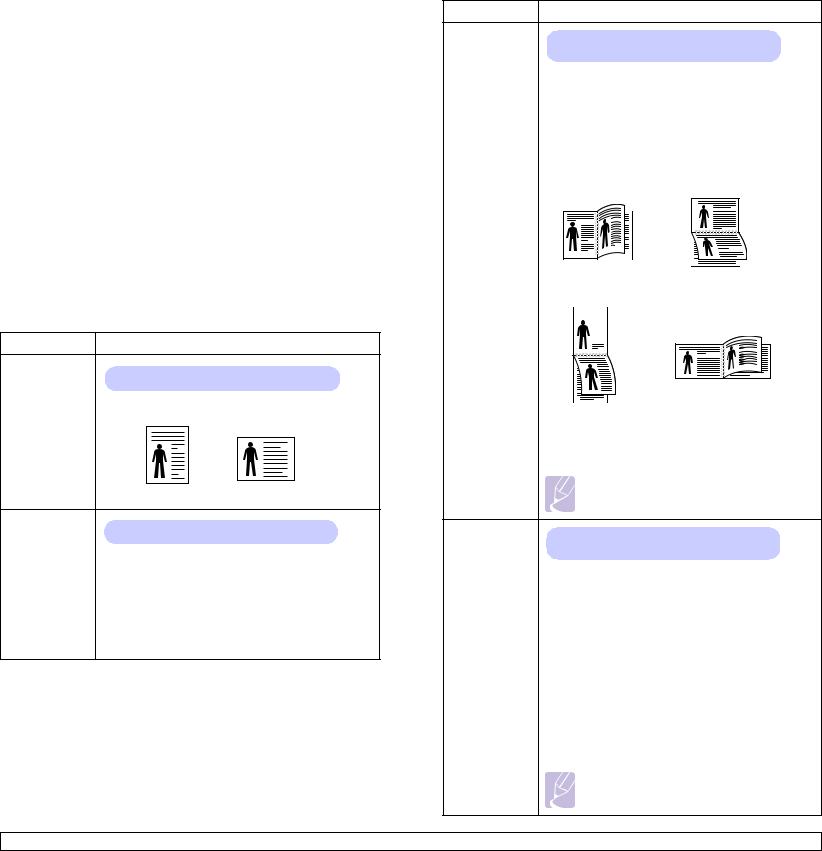
Меню Информация
Данное меню содержит сведения о принтере и его конфигурации.
Пункт |
Описание |
|
|
Структура |
Просмотррасположенияитекущихзначений |
меню |
элементов меню панели управления. |
|
|
Конфигурация |
Страница конфигурации содержит |
|
информацию о текущей конфигурации |
|
принтера. См. стр. 8.1. |
|
|
Тест. страница |
Тестовая страница позволяет проверить |
|
правильность работы принтера. См. стр. 2.6. |
|
|
Шрифты PCL |
Список образцов шрифтов содержит все |
Шрифты PS3 |
шрифты, доступные для выбранного языка. |
Шрифт EPSON |
|
|
|
Меню Макет
Меню Макет позволяет установить все параметры, связанные с выводом документа на печать.
Пункт |
Описание |
|
|
Ориентация
Значения: Книжная, Альбомная
Выбор ориентации документа по умолчанию.
Книжная Альбомная
Одност. поля
Значения: 0.0
Установка размера полей для односторонней печати. Данное значение можно уменьшать и увеличивать с шагом 0,1 мм.
•Верхнее поле: Установка размера верхнего поля (в пределах от 0 до 250 мм).
•Левое поле: Установка размера левого поля (в пределах от 0 до 164 мм).
Пункт |
Описание |
|
|
Двусторонняя
Значения: Выкл., Длинный край, Короткий край
Для печати на двух сторонах листа бумаги выберите тип переплета.
•Длинный край: Переплет по длинной стороне. Напечатанные страницы можно будет читать, как книгу.
•Короткийкрай: Переплет по короткой стороне. Напечатанные страницы можно будет переворачивать, как блокнот.
|
|
2 |
|
3 |
|
2 |
5 |
3 |
|
|
5 |
По длинному краю при |
По длинному краю при |
|||||||
книжной ориентации |
альбомной ориентации |
|||||||
|
|
|
|
|
|
|
|
|
2 |
|
|
|
|
|
|
||
|
|
|
|
|
|
|||
|
|
|
|
|
|
|||
|
|
|
|
|
|
|
|
|
|
|
|
|
|
|
|
|
|
|
|
|
|
|
|
|
|
|
|
|
|
|
|
|
|
|
|
|
|
|
|
|
|
|
|
|
|
|
|
|
|
|
|
|
|
|
|
|
|
|
|
|
|
|
|
|
|
|
|
|
|
|
|
|
|
|
|
|
|
|
|
|
|
|
|
|
|
|
|
|
|
|
|
|
|
|
|
|
|
|
|
3 |
2 |
5 |
3 |
|
5 |
|
Покороткомукраюпри |
По короткому краю при |
книжной ориентации |
альбомной ориентации |
Для печати на одной стороне бумаги установите значение Выкл.
Примечание
Данный пункт меню доступен только для модели ML-3051ND.
Двустор. поля
Значения: Верхнее/нижнее поле, длинный/ короткий край
Установка размера полей для двусторонней печати. Данное значение можно уменьшать и увеличивать с шагом 0,1 мм.
•Верхнее поле: Установка размера верхнего поля (в пределах от 0 до 9,9 мм).
•Левое поле: Установка размера левого поля (в пределах от 0 до 9,9 мм).
•Кор. переплет: Установка размера нижнего поля страницы для переплета по короткой стороне в пределах от 0 до 22 мм.
•Дл. переплет: Установка размера правого поля страницы для переплета по длинной стороне в пределах от 0 до 22 мм.
Примечание
Данный пункт меню доступен только для модели ML-3051ND.
2.2 <Настройка принтера>
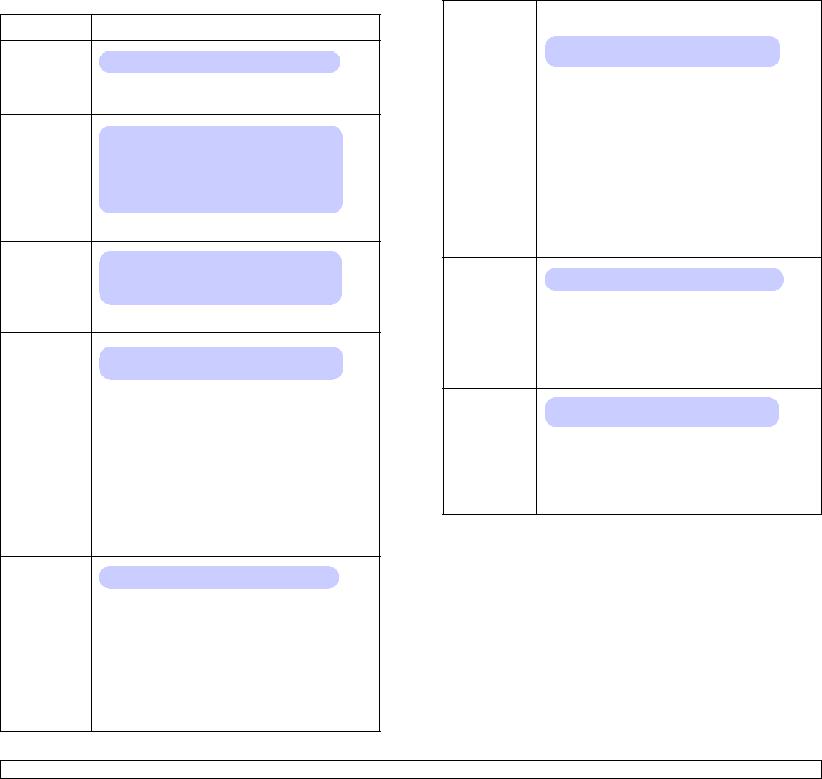
Меню Бумага
Меню Бумага позволяет изменить значения параметров, отвечающих за загрузку материала и вывод задания на печать, а также указать материал для печати.
(*: значение по умолчанию)
Пункт |
Описание |
|
|
Копии
Значения: 1 – 999
Установка числа копий по умолчанию
(от 1 до 999).
Размер
бумаги Значения: A4, A5, A6, JIS B5, ISO B5, Letter, Legal, Executive, Конверт № 10, Конв. Monarch,
Конверт DL, Конверт C5, Конверт C6, US Folio, Oficio, Другой
*Формат Letter для США, формат A4 для Европы и Азии
Выбор размера бумаги, загруженной в лоток.
Тип бумаги |
Значения: Обычная, Высокосортная, Пленка, |
|
Конверт, Наклейки, Картон, Бланки, Цветная, |
|
Хлопковая, Вторичная, Архив. кач-во, |
|
Толстая, Тонкая |
Выбор типа бумаги, загруженной в лоток.
Источн.
бумаги Значения: Лоток 1, Лоток 2, МЦ-лоток, Ручн. подача, Авто
Выбор лотка, используемого при печати.
•При выборе значения Авто принтер автоматически определяет источник бумаги
•Если выбрать значение МЦ-лоток или Ручн. подача, будет использоваться многоцелевой лоток. Если выбрать значение Ручн. подача, при печати каждой страницы необходимо будет нажимать кнопку Стоп(модель ML-3050)
или ОК (модели ML-3051N и ML-3051ND).
•Пункт Лоток 2 доступен только при установленном дополнительном лотке 2.
Цикл лотков
Значения: Выкл., Вкл.
Если для параметра Источн. бумаги выбрано любое значение кроме Авто, и в выбранном лотке нет бумаги, принтер автоматически захватывает бумагу из других лотков.
Еслидляданногопунктаменювыбранозначение Выкл., то до тех пор, пока в выбранный лоток не будет загружена бумага, индикатор Состояние будет светиться красным светом, и принтер не будет печатать.
Меню Графика
Меню Графика позволяет изменять параметры, влияющие на качество печати текста и изображений.
(*: значение по умолчанию)
Пункт |
Описание |
|
|
Разрешение |
Значения: 600 тчк/дюйм, 1200 тчк/дюйм |
|
Задание числа точек на дюйм. Чем выше разрешение, тем более четкими будут напечатанные символы и графика.
•Если большинство документов являются текстовыми документами, для получения наивысшего качества печати выберите значение 600 тчк/дюйм.
•Если документы содержат растровые изображения (например, отсканированные фотографии или графические изображения), выберите значение 1200 тчк/дюйм для повышения качества растрирования.
Яркость
Значения: Стандартное, Светлое, Темное
Изменение уровня насыщенности позволяет сделать отпечатанный документ более светлым или более темным. Наилучший результат обычно достигается при выборе значения Стандартное. Для экономии тонера выберите значение Светлое.
Улучш. |
Значения: Стандартное, Улучш. текста |
|
изобр. |
||
|
Этот параметр используется для улучшения качества печати.
•Стандартное: Стандартное качество печати.
•Улучш. текста: Улучшение качества печати букв и простых рисунков.
2.3 <Настройка принтера>
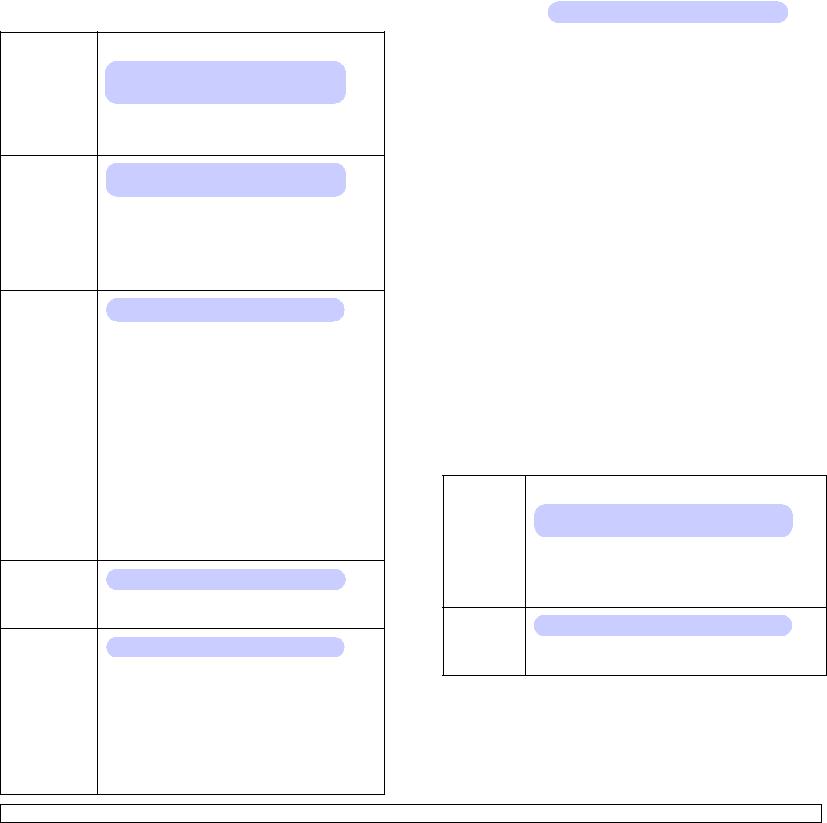
Меню System Setup
Меню System Setup позволяет установить параметры целого ряда функций принтера.
Пункт |
Описание |
Язык |
Значения: English, FRANCAIS, Espanol, |
|
|
|
Portugues E., Portugues B., Deutsch, |
|
Italiano |
Данный параметр определяет язык текста при выводе на дисплей панели управления и при печати страницы информации.
Энергосбереж.
Значения: [ 5 ] мин, [ 10 ] мин, [ 15 ] мин, [ 30 ] мин, [ 60 ] мин, [ 120 ] мин
При отсутствии поступления данных в течение длительного периода времени потребление принтером электроэнергии автоматически снижается. Данный параметр задает промежуток времени, по истечении которого принтер переключится в режим энергосбережения.
Автопродолж.
Значения: Выкл., Вкл.
Этот параметр определяет, будет ли принтер продолжать печать документа, если обнаружит, что параметры загруженной бумаги не соответствуют текущим настройкам.
•Выкл.: Если обнаруживается несоответствие параметров бумаги и текущих настроек, на дисплей выводится соответствующее
сообщение, а принтер переходит в нерабочий режим до загрузки бумаги нужного типа и формата.
•Вкл.: Если обнаруживается несоответствие параметров бумаги и текущих настроек, отображается сообщение об ошибке. Принтер находится в нерабочем состоянии в течение 30 секунд, а затем автоматически сбрасывает сообщение и продолжает печать.
Над уров. моря
Значения: Обычная, Высокое
Оптимизация качества печати в зависимости от высоты над уровнем моря.
Автом. CR |
Значения: LF, LF+CR |
|
Данный параметр определяет, следует ли к символу перевода строки добавлять символ возврата каретки.
См. примеры ниже:
AA |
|
AA |
BB |
|
BB |
CC |
|
CC |
LF |
|
LF+CR |
Пункт |
|
Описание |
Вр.ожид.задан. |
|
Значения: 0 – 1800 сек |
|
|
|
|
Интервал времени, в течение которого принтер |
|
|
будет ожидать перед началом печати последней |
|
|
страницы задания, которое не заканчивается |
|
|
командой печати страницы. |
|
|
По истечении времени ожидания принтер |
|
|
печатает страницу из буфера памяти. |
|
|
|
|
Обслуживание |
Данный пункт меню позволяет выполнять |
|
|
обслуживание принтера. |
|
|
• |
Чист. бараб.: Очистка барабана картриджа от |
|
|
остатков тонера с помощью прогона чистящей |
|
|
страницы. |
|
• |
Чист. фьюзера: Очистка блока термофиксатора |
|
|
от остатков тонера с помощью прогона |
|
|
чистящей страницы. |
|
• |
Уд.сообщ.тон.: Отключение сообщения Мало |
|
|
тонера Замените карт.. При выборе варианта |
|
|
Вкл. параметр записывается в память |
|
|
картриджа, а указанное меню не отображается |
|
|
в меню Обслуживание. |
|
• |
Срок службы: Отображение количества |
|
|
отпечатанных страниц и остатка тонера |
|
|
в картридже. |
|
|
|
Сброс |
Сброс значений параметров и восстановление |
|
настроек |
настроек по умолчанию. |
|
Меню Эмуляция
Меню Эмуляция позволяет настроить эмуляцию принтером различных языков.
Пункт |
Описание |
|
Тип |
Значения: Авто, PCL, EPSON, PostScript, |
|
эмуляции |
||
IBM ProPrint |
Язык принтера определяет способ взаимодействия принтера с компьютером. Если установлено значение Авто, язык принтера изменяется автоматически.
Настройка |
Значения: PCL, PostScript, EPSON |
|
Чтобы правильно настроить язык принтера, см. таблицы на стр. 2.5.
2.4 <Настройка принтера>
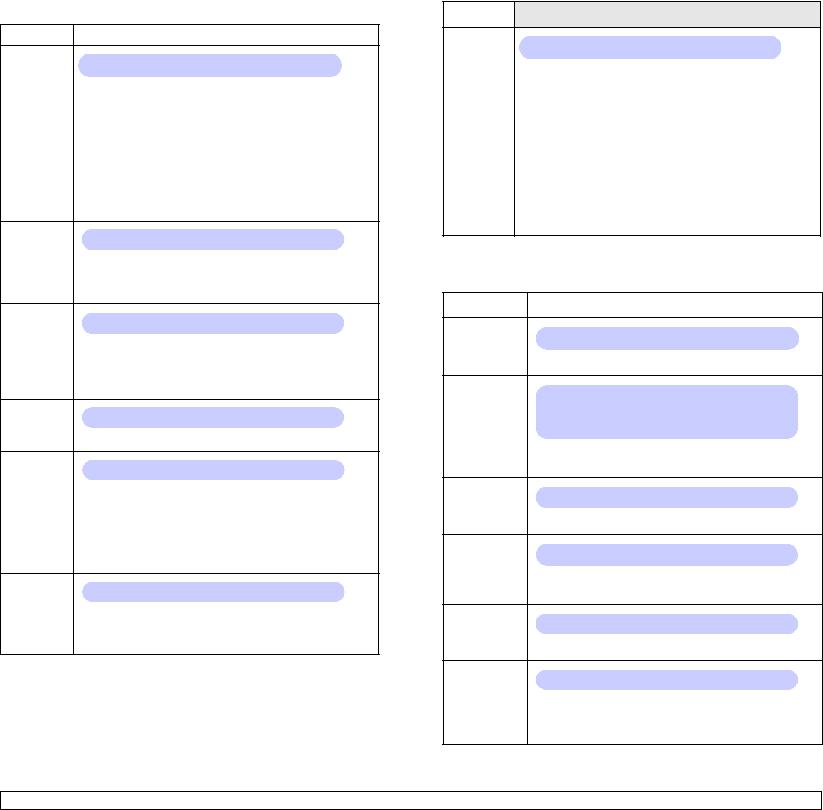
PCL
Это меню позволяет установить параметры эмуляции PCL. Здесь можно указать тип шрифта, набор символов, число строк на страницу и размер в точках.
Пункт |
Описание |
|
|
Гарнитура Значения: PCL1 – PCL54
Выбор стандартного шрифта для эмуляции PCL.
•В шрифтах PCL1 – PCL7 межсимвольный интервал имеет фиксированный размер, а в шрифтах PCL8 – PCL45 зависит от типа шрифта и размера шрифта в точках. Для установки размера шрифтов PCL1– PCL7 используйте параметр Шаг, а для шрифтов
PCL8 – PCL45 — параметр Разм.в пунктах.
•Интервал и размер шрифта в точках для шрифтов PCL46 – PCL54 изменять нельзя.
Набор |
Значения: ROMAN8 – PCCYRIL |
|
символов |
||
|
Выбор набора символов для эмуляции PCL. Набор символов — это набор букв, цифр, знаков пунктуации и специальных символов, используемых при печати.
Разм.в |
Значения: 4,00 – 999,75 (шаг 0,25) |
|
пунктах |
||
|
Если в меню Гарнитура выбран один из шрифтов PCL8 – PCL45, данный параметр позволяет задать размервыбранногошрифтапутемустановки высоты символов.
Courier |
Значения: Обычный, Темное |
|
Позволяет выбрать тип шрифта Courier.
Шаг
Значения: 0,44 – 99,99 (шаг 0,01)
Если в меню Гарнитура выбран один из шрифтов PCL8 – PCL45, данный параметр позволяет задать размер выбранного шрифта путем установки количества символов на дюйм по горизонтали.
В большинстве случаев подходит значение по умолчанию — 10.
Число |
Значения: 5 – 128 |
|
строк |
||
|
Задание числа строк по вертикали (от 5 до 128) для бумаги стандартного размера. Строки различаются в зависимости от размера и ориентации бумаги.
PostScript
Включение или выключение вывода на печать ошибок PS.
Пункт |
Описание |
|
|
Ошибки
PS Значения: Вкл., Выкл.
Данный параметр определяет, будет ли принтер печатать список ошибок при возникновении ошибок PS.
•Для печати отчета об ошибках PS 3 выберите значение Вкл. При возникновении ошибки печать прекращается, распечатывается сообщение об ошибке, а задание печати удаляется из буфера принтера.
•Если для данного параметра выбрано значение Выкл., задание удаляется из буфера без вывода сообщения об ошибке.
EPSON
Это меню позволяет установить параметры эмуляции EPSON.
Пункт |
Описание |
|
|
Шрифт
Значения: SANSERIF, ROMAN
Выбор стандартного шрифта для эмуляции EPSON.
Набор символов Значения: США ФРАНЦИЯ, ГЕРМАНИЯ,
ВЕЛИКОБРИТ., ДАНИЯ 1, ШВЕЦИЯ, ИТАЛИЯ, ИСПАНИЯ 1, ЯПОНИЯ, НОРВЕГИЯ, ДАНИЯ 2, ИСПАНИЯ 2, ЛАТИНИЦА
Выбора набор символов для заданного языка.
Табл. |
Значения: КУРСИВ, PC437US, PC850 |
|
символов |
||
|
Выбор набора символов.
Шаг
Значения: 10*; 12; 17,14; 20
Установка размера шрифта посредством выбора количества символов на дюйм по горизонтали.
Строк |
Значения: 6;8 |
|
на дюйм |
||
|
Выбор количества строк на дюйм по вертикали.
Автоперенос |
Значения: «Выкл.», «Вкл.» |
|
Этот параметр определяет, будет ли принтер автоматически выполнять перевод строки, если данные выходят за пределы области печати.
2.5 <Настройка принтера>
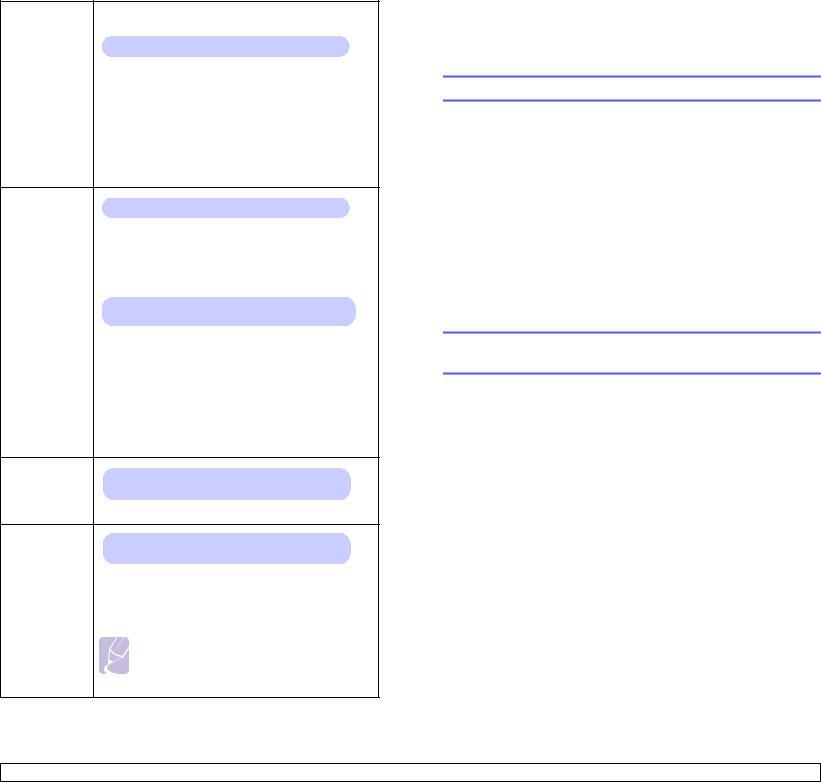
Меню Сеть
Этоменюпредназначенодлянастройкиустановленноговпринтере сетевого интерфейса. В данном меню можно сбросить параметры сетевой карты и распечатать страницу конфигурации.
Пункт |
Описание |
|
|
TCP/IP |
Значения: DHCP, BOOTP, Статический |
|
Данный параметр определяет, следует ли ввести IP-адреса вручную или получить из сети.
•DHCP: IP-адрес автоматически назначается принтеру сервером DHCP.
•BOOTP: IP-адрес автоматически назначается принтеру сервером BOOTP.
•Статический: IP-адрес, маску подсети и шлюз можно указать вручную.
EtherTalk Значения: Выкл., Вкл.
Данный параметр определяет, будет ли использоваться протокол EtherTalk. Чтобы использовать протокол EtherTalk, выберите
|
значение Вкл.. |
|
|
Netware |
Значения: Авто, 802.2, 802.3, Ethernet II, |
|
|
|
SNAP, Выкл. |
Задание типа кадра IPX.
•Авто: Автоматическая установка типа кадра.
•802.2: Использование кадров IEEE 802.2.
•802.3: Использование кадров IEEE 802.3.
•Ethernet II: Использование кадров Ethernet 2.
•SNAP: Использование кадров SNAP.
•Выкл.: Отключение поддержки протокола
NetWare.
Скор.
Ethernet Значения: Авто, 10 М полудуп., 10 M дуплекс, 100 M полудуп, 100 M дуплекс
Выбор скорости сети ethernet.
Беспроводной Значения: Б.сеть: Общие, Б.сеть: Безоп., Б.сеть: По ум.
Настройка сетевого окружения беспроводной сети.
См. стр. 10.3.
Примечание
Это меню отображается только при наличии дополнительной платы беспроводной сети.
Пункт |
Описание |
|
|
Сброс |
Сброс значений параметров конфигурации |
настроек |
сети и восстановление настроек по умолчанию. |
|
Эти настройки вступают в действие только после |
|
перезагрузки принтера. |
|
|
Информ. |
Печать страницы параметров конфигурации |
о сети |
сети. |
|
|
Печать тестовой страницы
Печать тестовой страницы позволяет проверить правильность работы принтера.
ML-3050, ML-3051N
Нажмите кнопку Демонстрация и удерживайте ее в течение двух секунд.
ML-3051N, ML-3051ND
1Нажмите кнопку Меню, а когда появится надпись Информация, нажмите кнопку ОК.
2Нажимайте кнопки прокрутки, пока не появится надпись Тест. страница. Затем нажмите кнопку ОК.
Тестовая страница выведется на печать.
Изменение языка сообщений на дисплее
(только для моделей ML-3051N и ML-3051ND)
Чтобы изменить язык сообщений на дисплее панели управления, выполните следующие действия.
1Нажмите кнопку Меню. Когда в нижней строке дисплея появится надпись System Setup, нажмите кнопку ОК.
2Когда появится строка Язык, нажмите кнопку ОК.
3С помощью кнопок прокрутки выберите нужный язык и нажмите кнопку ОК.
4Для возврата в режим ожидания нажмите кнопку Стоп.
2.6 <Настройка принтера>
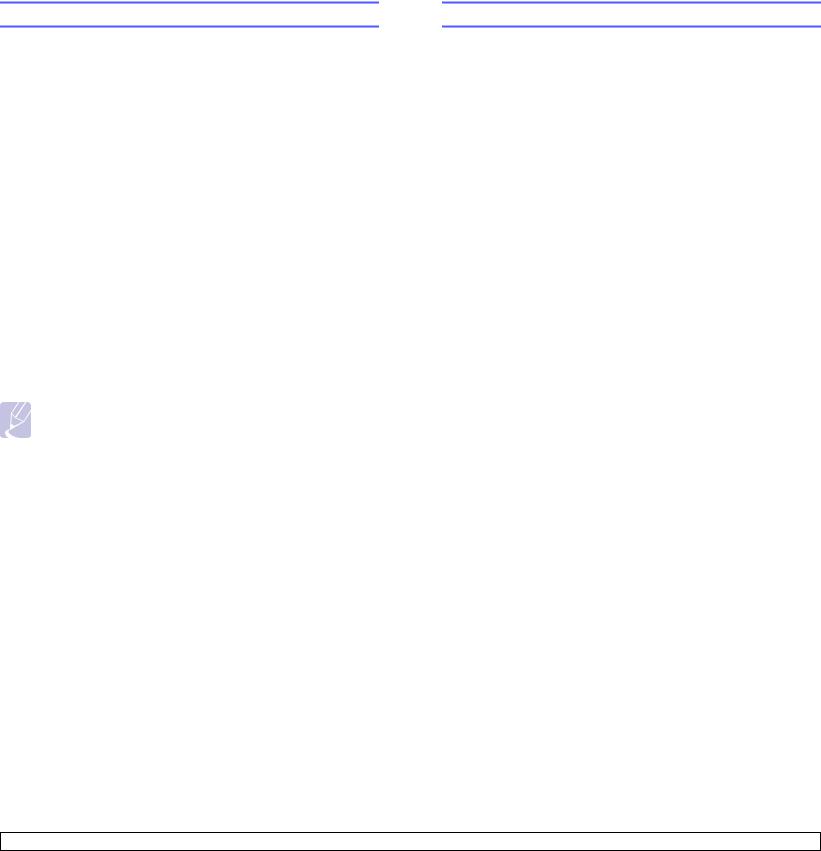
Изменение настроек шрифтов
По умолчанию в устройстве установлен шрифт, соответствующий региону или стране назначения. Для того чтобы изменить шрифт по своему усмотрению или установить его в специальной среде, например в среде DOS, измените настройки шрифтов следующим образом.
1На панели управления нажимайте на кнопку «Меню», пока не появится функция «Эмуляция».
2Чтобы получить возможность настройки шрифтов, нажмите на кнопку ОК.
3Нажимайте на кнопки со стрелками «влево» и «вправо», пока не появится пункт «Настройка».
4Нажимайте на кнопки со стрелками «влево» и «вправо», пока не появится пункт PCL.
5Нажимайте на кнопки со стрелками «влево» и «вправо», пока не появится пункт «Набор символов».
6Кнопками со стрелками «влево» и «вправо» выберите нужный шрифт.
7Нажмите на кнопку ОК.
8Чтобы вернуться в режим готовности, нажмите на кнопку
«Стоп».
Примечание
Примечание. Ниже приведен список шрифтов для соответствующих языков.
—Русский: CP866, Cyrillic
—Иврит: 15Q, 8H, 0H (только для Израиля)
—Греческий: GREEK, PC737
—Арабский и фарси: ARABIC8, WINARABIC, PC864, FARSI, ISOARABIC
Работа в режиме экономии тонера
Режим экономии тонера позволяет уменьшить расход тонера при печати. При использовании этого режима увеличивается срок службы картриджа, снижается стоимость печати страницы по сравнению с нормальным режимом, но одновременно снижается качество печати. При печати сразрешением 1 200 тчк/дюйм данный режим недоступен.
Данный режим можно включить следующими способами.
При помощи кнопки на панели управления
Нажмите кнопку Экономия тонера на панели управления. Принтер должен находиться в режиме ожидания. На принтерах ML-3051N и ML-3051ND индикатор Состояние должен светиться зеленым светом, а на дисплее должно отображаться сообщение Готов.
•Если подсветка кнопки включена, значит, используется режим экономии тонера ипринтер при печати расходуетменьше тонера.
•Если подсветка кнопки отключена, значит, режим экономии тонера неактивен, а принтер печатает в обычном режиме.
Из приложения
Режим экономии тонера можно включить из окна свойств принтера в программе драйвера принтера. См. раздел Программное обеспечение.
2.7 <Настройка принтера>
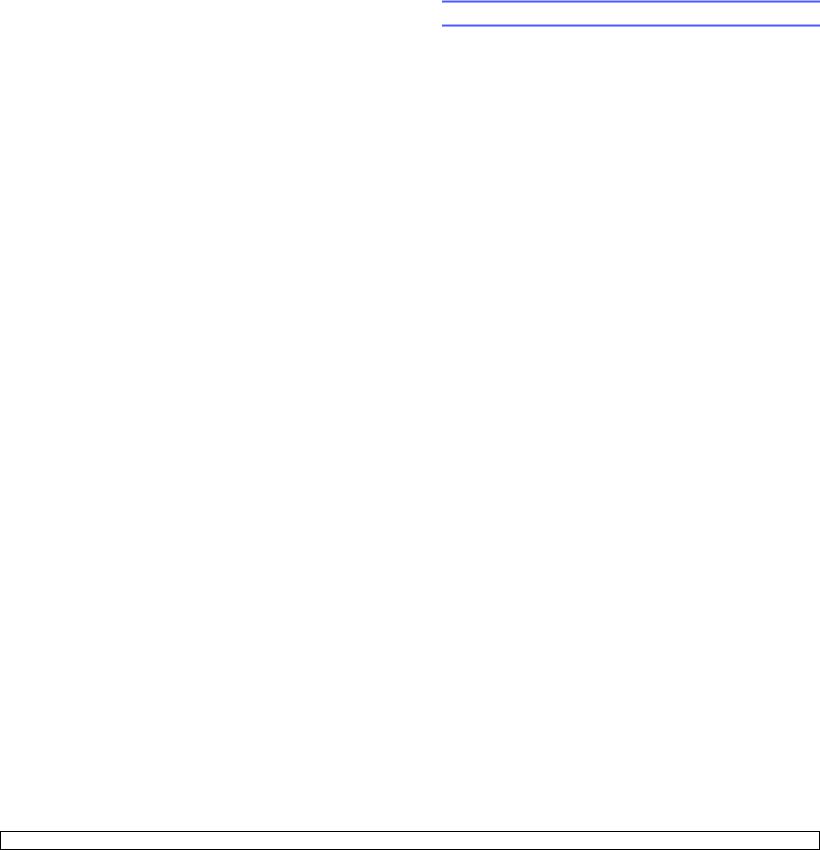
3 Обзор программного обеспечения
В данной главе содержится обзор программного обеспечения, поставляемого вместе с принтером. Дополнительные сведения об установке и настройке программного обеспечения см. в разделе
Программное обеспечение.
Данная глава содержит следующие разделы.
•Поставляемое программное обеспечение
•Функции драйвера принтера
•Системные требования
Поставляемое программное обеспечение
После установки принтера и подключения его к компьютеру необходимо установить программное обеспечение принтера и сканера с компакт-диска, который входит в комплект поставки.
Каждый компакт-диск содержит следующее программное обеспечение.
Компакт-диск |
|
|
Содержание |
Компакт- |
Windows |
• |
Драйвер принтера. Этот драйвер |
диск с |
|
|
позволяет воспользоваться всеми |
программным |
|
|
функциями принтера. |
обеспечением |
|
• |
Smart Panel. Данная программа |
принтера |
|
|
позволяет контролировать |
|
|
состояние принтера и оповещать |
|
|
|
|
|
|
|
|
пользователя о возникающих при |
|
|
• |
печати ошибках. |
|
|
Утилита настройки принтера. |
|
|
|
|
Данная программа устанавливается |
|
|
|
автоматически при установке |
|
|
• |
программы Smart Panel. |
|
|
Руководство пользователя |
|
|
|
• |
в файле PDF. |
|
|
Set IP. Данная программа |
|
|
|
|
предназначена для установки |
|
|
|
IP-адресов принтера. |
|
|
|
|
|
Linux |
• |
Драйвер принтера. Этот драйвер |
|
|
|
позволяетраспечатыватьдокументы |
|
|
|
и работать с принтером на |
|
|
• |
компьютере под управлением Linux. |
|
|
Smart Panel. Данная программа |
|
|
|
|
позволяет контролировать состо- |
|
|
|
яние принтера и оповещать |
|
|
|
пользователя о возникающих |
|
|
|
при печати ошибках. |
|
|
|
|
Компакт- |
Windows |
• Файл Postscript Printer |
|
диск с |
|
|
Description (PPD). Драйвер |
драйверами |
|
|
PostScript позволяет печатать |
PostScript |
|
|
документы, содержащие сложные |
|
|
шрифты и графические элементы, |
|
для принтера |
|
|
|
|
|
используя язык PostScript. |
|
|
|
• |
|
|
|
Руководство пользователя |
|
|
|
|
в файле PDF |
|
|
|
|
|
Macintosh |
• |
Файл Postscript Printer |
|
|
|
Description (PPD). Этот драйвер |
|
|
|
позволяет распечатывать документы |
|
|
|
и работать с принтером на |
|
|
• |
компьютере Macintosh. |
|
|
Smart Panel. Данная программа |
|
|
|
|
позволяет контролировать состо- |
|
|
|
яние принтера и оповещать |
|
|
|
пользователя о возникающих |
|
|
|
при печати ошибках. |
|
|
|
|
3.1 <Обзор программного обеспечения>
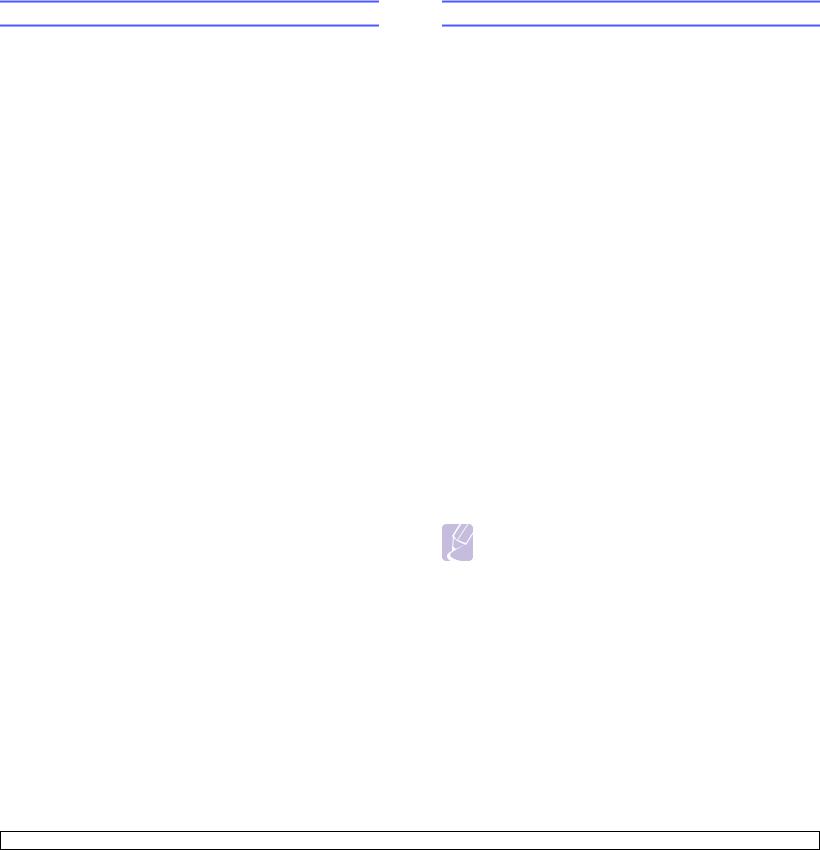
Функции драйвера принтера
Драйверыпринтераподдерживаютследующиестандартныефункции.
•Выбор источникабумаги.
•Выбор размера бумаги, ориентации и типа материала для печати.
•Выбор числакопий.
Кроме того, можно использовать различные дополнительные возможности. В следующей таблице перечислены стандартные функции, поддерживаемые драйверами принтера.
Функция |
PCL 6 |
PostScript |
|
||
|
|
|
|
||
Windows |
Windows |
Macintosh |
Linux |
||
|
|||||
|
|
|
|
|
|
Режим |
O |
X |
X |
O |
|
экономии |
|
|
|
|
|
тонера |
|
|
|
|
|
|
|
|
|
|
|
Выбор |
O |
O |
O |
O |
|
качества |
|
|
|
|
|
печати |
|
|
|
|
|
|
|
|
|
|
|
Печать |
O |
X |
X |
X |
|
плакатов |
|
|
|
|
|
|
|
|
|
|
|
Печать |
O |
O |
O |
O |
|
нескольких |
|
|
|
(2, 4) |
|
страниц на |
|
|
|
|
|
одном листе |
|
|
|
|
|
|
|
|
|
|
|
Печать |
O |
O |
O |
O |
|
по размеру |
|
|
|
|
|
страницы |
|
|
|
|
|
|
|
|
|
|
|
Печать с |
O |
O |
O |
O |
|
масштаби- |
|
|
|
|
|
рованием |
|
|
|
|
|
|
|
|
|
|
|
Использование |
O |
X |
O |
X |
|
отдельного |
|
|
|
|
|
источника |
|
|
|
|
|
для первой |
|
|
|
|
|
страницы |
|
|
|
|
|
|
|
|
|
|
|
Водяные |
O |
X |
X |
X |
|
знаки |
|
|
|
|
|
|
|
|
|
|
|
Наложения |
O |
X |
X |
X |
|
|
|
|
|
|
|
Системные требования
Перед началом установки проверьте, соответствует ли компьютер следующим требованиям.
Windows
Элемент |
Требования |
Рекомендуемая |
||
конфигурация |
||||
|
|
|
||
|
|
|
|
|
Операци- |
Windows 95/98/Me/NT 4.0/2000/XP/2003 |
|||
онная |
|
|
|
|
система |
|
|
|
|
|
|
|
|
|
Процессор |
Windows 95/98/ |
Pentium II |
Pentium III |
|
|
Me/NT 4.0/2000 |
400 МГц или |
933 МГц |
|
|
|
более мощный |
|
|
|
|
|
|
|
|
Windows XP/ |
Pentium III |
Pentium IV |
|
|
2003 |
933 МГц или |
1 ГГц |
|
|
|
более мощный |
|
|
|
|
|
|
|
ОЗУ |
Windows 95/98/ |
Не менее 64 МБ |
128 МБ |
|
|
Me/NT 4.0/2000 |
|
|
|
|
|
|
|
|
|
Windows XP/ |
Не менее |
256 МБ |
|
|
2003 |
128 МБ |
|
|
|
|
|
|
|
Объем |
Windows 95/98/ |
Не менее |
1 ГБ |
|
свободного |
Me/NT 4.0/2000 |
300 МБ |
|
|
места на |
|
|
|
|
Windows XP/ |
Не менее 1 ГБ |
5 ГБ |
||
диске |
||||
|
2003 |
|
|
|
|
|
|
|
|
Версия |
5.0 и более поздняя |
|
||
Internet |
|
|
|
|
Explorer |
|
|
|
|
|
|
|
|
|
Примечание
На компьютерах под управлением Windows NT 4.0/2000/ XP/2003 для установки программного обеспечения необходимо обладать правами администратора.
3.2 <Обзор программного обеспечения>
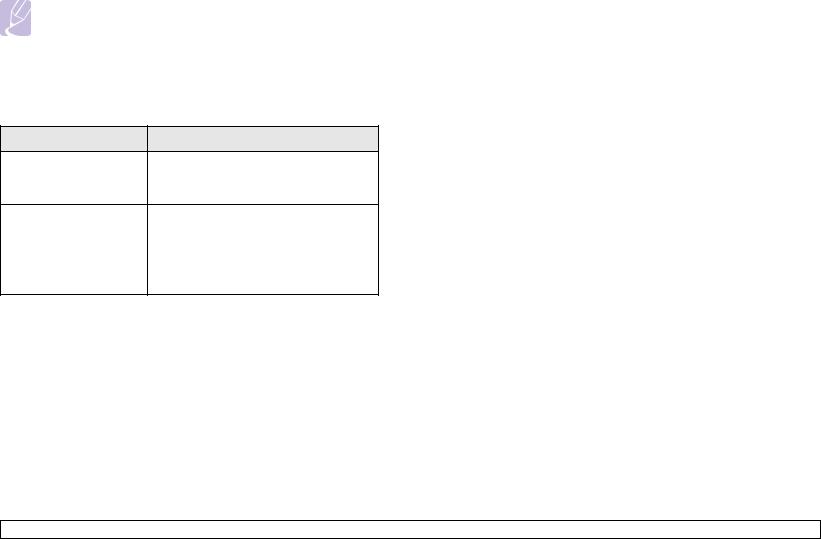
Linux
Элемент |
|
Требования |
|
|
|
Операционная |
• |
Red Hat 8.0 – 9.0 |
система |
• |
Fedora Core 1 – 3 |
|
• |
Mandrake 9.2 – 10.1 |
|
• |
SuSE 8.2 – 9.2 |
|
|
|
Процессор |
Pentium IV 1 ГГц или более мощный |
|
|
|
|
ОЗУ |
Не менее 256 МБ |
|
|
|
|
Объем свободного |
Не менее 1 ГБ |
|
места на диске |
|
|
|
|
|
Программное |
• |
Linux Kernel 2.4 или более поздней |
обеспечение |
|
версии |
|
• |
Glibc 2.2 или более поздней версии |
|
• CUPS |
|
|
• SANE |
|
|
|
|
Примечания
• Для работы с отсканированными изображениями большого размера необходимо, чтобы раздел подкачки имел размер не менее 300 МБ.
•Драйвер сканера Linux поддерживает максимальное оптическое разрешение.
Macintosh
Элемент Требования
Операционная система Macintosh 10.3 – 10.4 (ML-3050), 8.6 – 9.2 и 10.1 – 10.4 (ML-3051N или ML-3051ND)
ОЗУ |
128 МБ |
|
|
Объем свободного |
200 МБ |
места на диске |
|
|
|
Подключение |
Интерфейс USB, сетевой интерфейс |
3.3 <Обзор программного обеспечения>

4 Настройка параметров сети
В этой главе приведены пошаговые инструкции по настройке принтера для подключения к сети.
Данная глава содержит следующие разделы.
•Введение
•Поддерживаемые операционные системы
•Настройка параметров TCP/IP
•Настройка параметров EtherTalk
•Настройка типов кадров протокола IPX
•Выбор скорости подключений Ethernet
•Восстановление сетевой конфигурации
•Печать страницы сетевой конфигурации
•Использование программы SetIP
Введение
Подключение принтера к сети выполняется с помощью кабеля Ethernet сразъемом RJ-45. После подключения можнопредоставить пользователям сети совместный доступ к принтеру.
Для работы с принтером в сети необходимо настроить на принтере параметры сетевых протоколов. Для этого можно использовать следующие методы.
С помощью программ сетевого администрирования
Для управления принтером и настройки параметров установленного на принтере сервера печати можно использовать следующие программы, поставляемые вместе с принтером.
•Служба веб-администрирования SyncThru™. Программа для администраторов сетей, позволяющая управлять принтерами через Интернет. С помощью SyncThru TM Web Admin Service
можно эффективно управлять сетевыми устройствами, удаленно отслеживать их работу с любого веб-сайта с корпоративным доступом к интрасети и устранять все неисправности. Загрузить программу можно с веб-сайта http://solution.samsungprinter.com.
•Веб-служба SyncThru™. Веб-сервер, встроенный в сервер печати принтера и позволяющий настраивать сетевые параметры, необходимые для работы принтера в различных сетевых окружениях.
•SetIP.утилита, позволяющая выбирать сетевой интерфейс и вручную настраивать IP-адреса для использования с протоколом TCP/IP. См. раздел «Использование программы SetIP» на стр. 4.3.
С помощью панели управления
Используя панель управления, можно задать следующие основные параметры сети.
•Параметры TCP/IP.
•Тип кадра IPX для NetWare.
•Параметры EtherTalk.
Поддерживаемые операционные системы
В следующей таблице перечислены поддерживаемые принтером сетевые окружения.
Параметр |
|
Требования |
|
|
|
Сетевой |
• |
10/100 Base-TX |
интерфейс |
• |
Интерфейс беспроводной сети |
|
|
IEEE 802.11 b/g |
|
|
|
Сетевая |
• |
Novell NetWare 4.x, 5.x, 6.x |
операционная |
• |
Windows 95/98/Me/NT 4.0/2000/XP/2003 |
система |
• |
Различные версии Linux |
|
• |
Macintosh OS 10.3 (ML-3050), 8.6 – 9.2 |
|
|
и 10.1 – 10.4 (ML-3051N, ML-3051ND) |
|
|
|
Сетевые |
• NetWare IPX/SPX |
|
протоколы |
• TCP/IP для Windows |
|
|
• |
EtherTalk |
|
|
|
Сервер |
• DHCP, BOOTP |
|
динамического |
|
|
выделения |
|
|
адресов |
|
|
|
|
|
•IPX/SPX. Internet Packet eXchange/Sequenced Packet eXchange.
•TCP/IP. Transmission Control Protocol/Internet Protocol.
•DHCP. Dynamic Host Configuration Protocol.
•BOOTP. Bootstrap Protocol.
Настройка параметров TCP/IP
Принтер позволяет указать большое количество параметров конфигурации сети TCP/IP (такие как IP-адрес, маска подсети, а также адреса шлюза и серверов DNS). Существует несколько способов назначения принтеру IP-адреса. Выбор конкретного способа зависит от текущего сетевого окружения.
•Статическая адресация. IP-адрес назначается вручную системным администратором.
•Динамическая адресация по протоколу BOOTP/DHCP
(по умолчанию). IP-адрес автоматически назначается сервером.
Примечание
Перед настройкой параметров протокола TCP/IP необходимо выбрать его в качестве сетевого протокола.
4.1 <Настройка параметров сети>
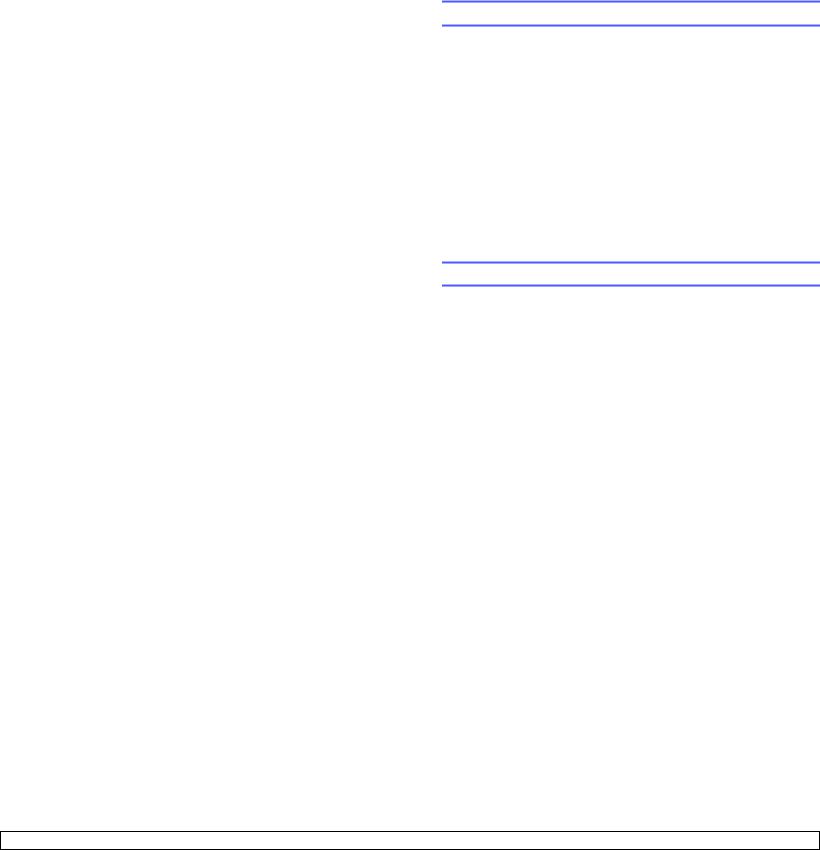
Статическая адресация
Чтобы задать IP-адрес с помощью панели управления принтера, выполните следующие действия.
1Нажимайте кнопку Меню. Когда в нижней строке дисплея появится надпись Сеть, нажмите кнопку ОК.
2Когда появится строка TCP/IP, нажмите кнопку ОК.
3Нажимайте кнопки прокрутки, пока не появится надпись Статический. Затем нажмите кнопку ОК.
4Когда появится строка IP-адрес, нажмите кнопку ОК.
5Нажимая кнопки прокрутки, присвойте первому байту значение между 0 и 255, а затем нажмите кнопку ОК, чтобы перейти к следующему байту.
Повторите эту операцию для каждого байта адреса (с первого по четвертый).
6Закончив ввод, нажмите кнопку ОК.
7Повторите шаги 5 и 6 для настройки других параметров TCP/IP: маски подсети и адреса шлюза.
8Для возврата в режим ожидания нажмите кнопку Стоп.
Динамическая адресация (BOOTP/DHCP)
Чтобы принтер автоматически получал IP-адреса от сервера, выполните следующие действия.
1Нажимайте кнопку Меню, пока в верхней строке дисплея не появится надпись Сеть.
2Когда появится строка TCP/IP, нажмите кнопку ОК.
3Нажимайте кнопки прокрутки, пока не появится надпись DHCP или BOOTP. Затем нажмите кнопку ОК.
4Для возврата в режим ожидания нажмите кнопку Стоп.
Настройка параметров EtherTalk
EtherTalk — это версия протокола AppleTalk, используемая в сети Ethernet. Данный протокол широко применяется в сетевых окружениях, содержащих компьютеры Macintosh. Чтобы использовать протокол EtherTalk, выполните следующие действия.
1Нажимайте кнопку Меню. Когда в нижней строке дисплея появится надпись Сеть, нажмите кнопку ОК.
2Нажимайте кнопки прокрутки, пока не появится надпись EtherTalk. Затем нажмите кнопку ОК.
3Нажимайте кнопки прокрутки, пока не появится надпись Вкл. Затем нажмите кнопку ОК.
4Для возврата в режим ожидания нажмите кнопку Стоп.
Настройка типов кадров протокола IPX
При работе в сетях с протоколом IPX/SPX (например, Novell NetWare) необходимо указать формат пакетов данных. В большинстве случаев можно сохранить значение Авто. Однако при необходимости тип кадра можно установить вручную. Чтобы изменить тип кадра, выполните следующие действия.
1Нажимайте кнопку Меню. Когда в нижней строке дисплея появится надпись Сеть, нажмите кнопку ОК.
2Нажимайте кнопки прокрутки, пока не появится надпись Netware. Затем нажмите кнопку ОК.
3С помощью кнопок прокрутки выберите нужный тип кадра.
•Авто: Тип кадра определяется автоматически на основе типа кадра, который был распознан первым. Другие типы кадров при этом не используются
•802.2: Устанавливает тип кадра «IPX с кадрами IEEE 802.2 и IEEE 802.3». Другие типы кадра использоваться не будут.
•802.3: Устанавливает тип кадра «IPX с кадрами IEEE 802.3». Другие типы кадра использоваться не будут.
•Ethernet II: Устанавливает тип кадра «IPX с кадрами Ethernet». Другие типы кадра использоваться не будут.
•SNAP: Устанавливает тип кадра «IPX с кадрами SNAP и IEEE 802.3». Другие типы кадра использоваться не будут.
•Выкл.: Протокол IPX/SPX отключен.
4Нажмите кнопку ОК, чтобы сохранить выбранные значения.
5Для возврата в режим ожидания нажмите кнопку Стоп.
4.2 <Настройка параметров сети>
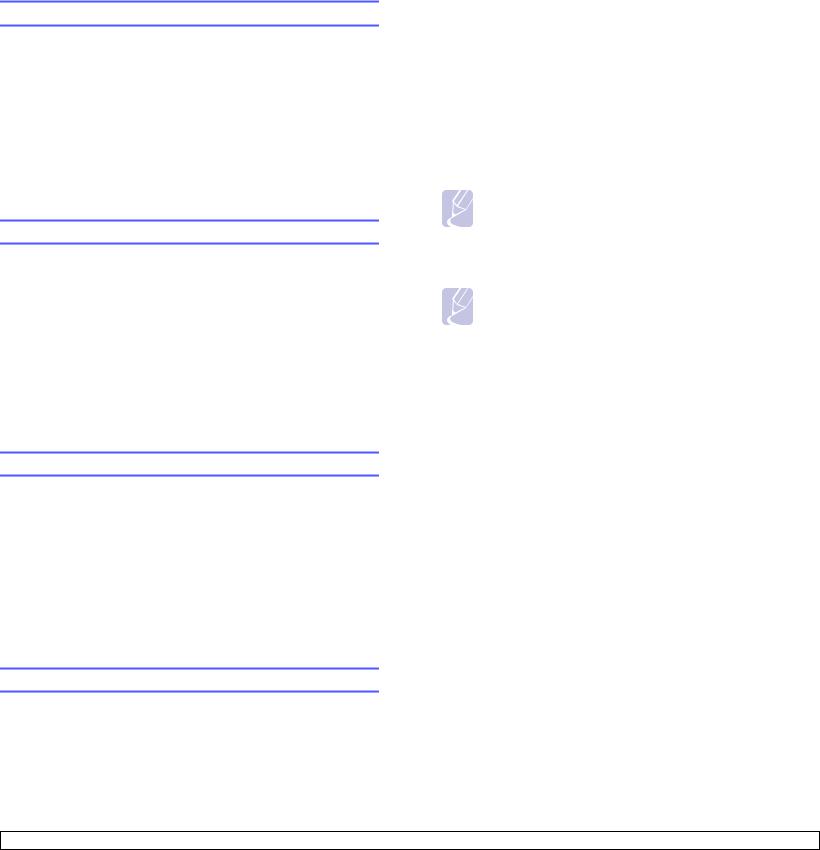
Выбор скорости подключений Ethernet
Для подключений Ethernet можно задать скорость подключения.
1Нажимайте кнопку Меню. Когда в нижней строке дисплея появится надпись Сеть, нажмите кнопку ОК.
2Нажимайте кнопки прокрутки, пока не появится надпись Скор. Ethernet. Затем нажмите кнопку ОК.
3Нажимайте кнопки прокрутки, пока не появится нужное значение скорости, а затем нажмите кнопку ОК.
4Для возврата в режим ожидания нажмите кнопку Стоп.
Восстановление сетевой конфигурации
Параметрам сетевой конфигурации можно вернуть значения по умолчанию.
1Нажимайте кнопку Меню. Когда в нижней строке дисплея появится надпись Сеть, нажмите кнопку ОК.
2Нажимайте кнопки прокрутки, пока не появится надпись Сброс настроек. Затем нажмите кнопку ОК.
3Когда появится надпись Да, нажмите кнопку ОК, чтобы вернуть параметрам сетевой конфигурации значения по умолчанию.
4Выключите принтер, а затем снова включите.
Печать страницы сетевой конфигурации
Страница сетевой конфигурации содержит сведения о настройках сетевой карты принтера.
1Нажимайте кнопку Меню. Когда в нижней строке дисплея появится надпись Сеть, нажмите кнопку ОК.
2Нажимайте кнопки прокрутки, пока не появится надпись Информ. о сети. Затем нажмите кнопку ОК.
3Когда появится строка Да, нажмите кнопку ОК.
Будет распечатана страница сетевой конфигурации.
Использование программы SetIP
Данная программа предназначена для настройки сетевого IPадреса с помощью MAC-адреса, который представляет собой серийный номер сетевой карты принтера или интерфейса. Как правило, одновременное использование нескольких сетевых IPадресов полезно для администраторов сетей.
1Вставьте в дисковод компакт-диск с драйвером, поставляемый вместе с устройством.
2Запустите проводник и откройте дисковод X (X — имя дисковода для компакт-дисков).
3Двойным щелчком выберите пункты Application > SetIP.
4Откройте папку, соответствующую требуемому языку.
5Для установки программы дважды щелкните по файлу
Setup.exe.
6В меню «Пуск» последовательно выберите пункты
«Программы» > Samsung Network Printer Utilities > SetIP.
7Выберите имя принтера и нажмите кнопку « ».
».
Примечание
Если имя принтера отсутствует, для обновления списка нажмите кнопку « ».
».
8Укажите MAC-адрес сетевой карты, IP-адрес, маску подсети, шлюз по умолчанию и нажмите кнопку «Применить».
Примечание
Если вы не знаете MAC-адрес сетевой карты, распечатайте отчет с данными о сетевых параметрах устройства.
9Для подтверждения настроек нажмите кнопку OK.
10Для выхода из программы SetIP нажмите кнопку «Выход».
4.3 <Настройка параметров сети>
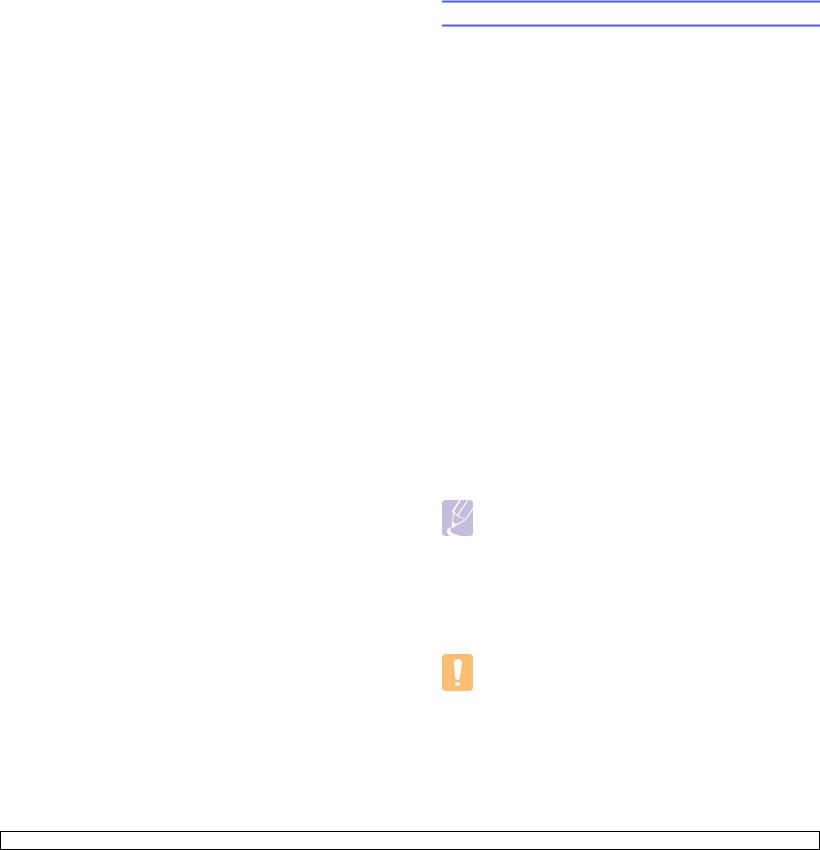
5 Загрузка материалов для печати
Эта глава содержит информацию о типах используемой бумаги и о загрузке бумаги в различные лотки для достижения наилучшего качества печати.
Данная глава содержит следующие разделы.
•Выбор материала для печати
•Загрузка бумаги
•Выбор места размещения отпечатанного материала
Выбор материала для печати
Для печати можно использовать материалы различных типов (например, обычную бумагу, конверты, наклейки и прозрачную пленку). Применяйте только материалы, соответствующие рекомендациям по работе с используемым принтером. Применение материалов, не отвечающих требованиям, перечисленным в данном руководстве, может вызвать следующие проблемы:
•низкое качество печати;
•частое замятие бумаги;
•преждевременный износ принтера.
Свойства материала для печати, такие как плотность, состав, зернистость и содержание влаги, влияют на работу принтера и качество напечатанного изображения. При выборе материала для печати обращайте внимание на следующее.
•Желаемый результат. Выбранный материал должен соответствовать поставленной задаче.
•Размер. Можно использовать материал любого размера, не превышающего расстояние между направляющими для бумаги в лотке.
•Плотность. Принтер позволяет использовать материалы для печати следующей плотности.
-60 – 90 г/м2 (высокосортная бумага) для лотка 1 и дополнительного лотка 2.
-60 – 163 г/м2 (высокосортная бумага) для многоцелевого лотка.
-75 – 90 г/м2 для двусторонней печати (только модель ML-3051ND).
•Яркость. Чем белее материал для печати, тем более четкими и «живыми» получаются изображения.
•Гладкость поверхности. Гладкость материала для печати влияет на четкость напечатанного изображения.
Примечания
• Иногда при использовании материала, отвечающего всем
требованиям, качество печати может оказаться неудовлетворительным. Это может быть вызвано неправильным обращением, недопустимым уровнем температуры или влажности или другими обстоятельствами, за которые Samsung не несет ответственности.
• При покупке большого количества материала для печати убедитесь, что он соответствует требованиям, перечисленным в руководстве пользователя.
Предупреждение
Использованиематериала, неотвечающегоэтимтребованиям, может привести к повреждению устройства снеобходимостью ремонта. Такой ремонт не предусматривается гарантией или соглашениями об обслуживании компании Samsung.
5.1 <Загрузка материалов для печати>
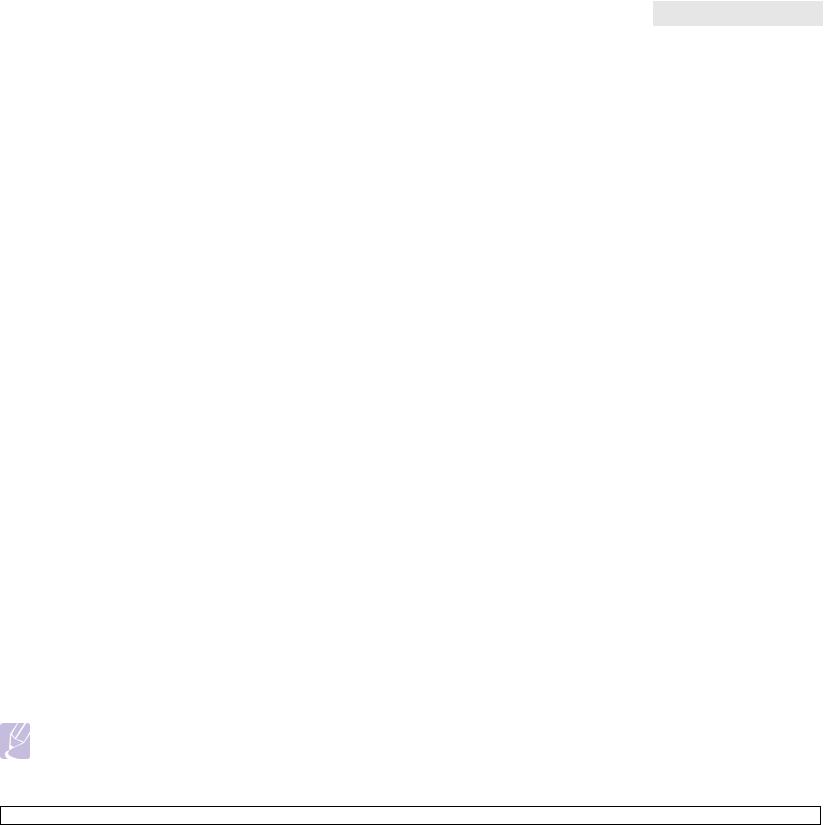
Поддерживаемые размеры бумаги
Тип |
Формат |
Размеры |
|
Плотностьa |
|
Емкостьb |
|
Обычная бумага |
Letter |
215,9 x 279 мм |
• |
60 – 90 г/м2 |
• |
250 листов |
|
|
|
|
|
(высокосортная бумага) |
|
высокосортной бумаги |
|
|
Legal |
215,9 x 355,6 мм |
|
|
|||
|
|
для загрузки в лоток |
|
плотностью 75 г/м2 |
|||
|
|
|
• |
60 – 163 г/м2 |
|
для загрузки в лоток |
|
|
Folio |
216 x 330,2 мм |
|
||||
|
|
(высокосортная бумага) |
• |
50 листов для загрузки |
|||
|
|
|
|
||||
|
Oficio |
216 x 343 мм |
|
длязагрузкивмногоцеле- |
|
в многоцелевой лоток |
|
|
|
|
|
вой лоток |
|
|
|
|
A4 |
210 x 297 мм |
|
|
|
||
|
|
|
|
|
|||
|
|
|
|
|
|
|
|
|
JIS B5 |
182 x 257 мм |
|
|
|
|
|
|
|
|
|
|
|
|
|
|
ISO B5 |
176 x 250 мм |
|
|
|
|
|
|
|
|
|
|
|
|
|
|
Executive |
184,2 x 266,7 мм |
|
|
|
|
|
|
|
|
|
|
|
|
|
|
A5 |
148,5 x 210 мм |
|
|
|
|
|
|
|
|
|
|
|
|
|
|
A6 |
105 x 148,5 мм |
|
|
|
|
|
|
|
|
|
|
|||
Конверт |
Конверт B5 |
176 x 250 мм |
75 – 90 г/м2 |
5 листов плотностью 75 г/м2 |
|||
|
|
|
|
|
длязагрузкивмногоцелевой |
||
|
Конверт Monarch |
98,4 x 190,5 мм |
|
|
|||
|
|
|
лоток |
||||
|
|
|
|
|
|
|
|
|
Конверт COM-10 |
105 x 241 мм |
|
|
|
|
|
|
|
|
|
|
|
|
|
|
Конверт DL |
110 x 220 мм |
|
|
|
|
|
|
|
|
|
|
|
|
|
|
Конверт C5 |
162 x 229 мм |
|
|
|
|
|
|
|
|
|
|
|
|
|
|
Конверт C6 |
114 x 162 мм |
|
|
|
|
|
|
|
|
|
|
|||
Прозрачная пленка |
Letter, A4 |
См. раздел таблицы |
138 – 146 г/м2 |
5 листовплотностью75 г/м2 |
|||
|
|
«Обычная бумага» |
|
|
длязагрузкивмногоцелевой |
||
|
|
|
|
|
лоток |
||
|
|
|
|
|
|||
Наклейки |
Letter, Legal, Folio, |
См. раздел таблицы |
120 – 150 г/м2 |
5 листовплотностью75 г/м2 |
|||
|
Oficio, A4, JIS B5, |
«Обычная бумага» |
|
|
длязагрузкивмногоцелевой |
||
|
ISO B5, Executive, |
|
|
|
лоток |
||
|
A5, A6 |
|
|
|
|
|
|
|
|
|
|
|
|||
Картон |
Letter, Legal, Folio, |
См. раздел таблицы |
60 – 163 г/м2 |
5 листовплотностью75 г/м2 |
|||
|
Oficio, A4, JIS B5, |
«Обычная бумага» |
|
|
длязагрузкивмногоцелевой |
||
|
ISO B5, Executive, |
|
|
|
лоток |
||
|
A5, A6 |
|
|
|
|
|
|
|
|
|
|
|
|||
Минимальный размер (нестандартный) |
76 x 127 мм |
60 – 163 г/м2 |
5 листовплотностью75 г/м2 |
||||
|
|
|
(высокосортная бумага) |
длязагрузкивмногоцелевой |
|||
Максимальный размер (нестандартный) |
215,9 x 356 мм |
||||||
|
|
лоток |
|||||
|
|
|
|
|
|
|
|
a.Если плотность носителя превышает 90 г/м2, следует использовать многоцелевой лоток.
b.Максимальная емкость зависит от толщины и плотности материала, а также от условий окружающей среды.
Примечание
Двусторонняя печать возможна на материале формата A4, Letter, Oficio, Legal и Folio.
5.2 <Загрузка материалов для печати>
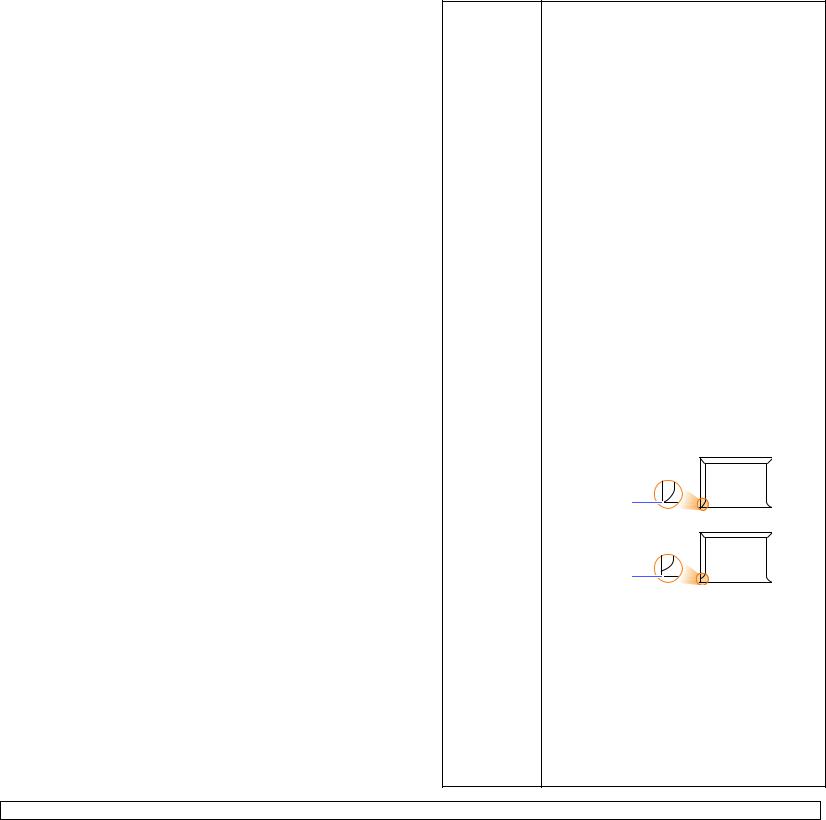
Рекомендации по выбору и хранению материала для печати
При выборе и загрузке бумаги, конвертов или другого материала для печати обратите внимание на следующее.
•Используйте только материалы, отвечающие требованиям, указанным стр. 5.3.
•Использование при печати влажной, скрученной, мятой или рваной бумаги может привести к замятию и низкому качеству печати.
•Для достижения наилучшего качества печати используйте только высококачественную бумагу для копировальных аппаратов, рекомендованную для использования в лазерных принтерах.
•Не используйте при печати следующие материалы.
-Бумагу с тиснением, перфорацией, а также слишком гладкую или шероховатую бумагу.
-Стираемую высокосортную бумагу.
-Многостраничную бумагу.
-Синтетическую бумагу и термобумагу.
-Бумагу с безугольным копировальным слоем и копировальную бумагу.
•Использование этих типов бумаги может привести к замятиям, появлению неприятных запахов и повреждению принтера.
•До использования храните материал для печати в заводской упаковке. Храните коробки на поддонах или на полках. Не оставляйте их на полу. Не ставьте тяжелые предметы на стопки бумаги, даже если бумага находится в заводской упаковке. Не подвергайте бумагу воздействию влаги или других факторов, которые могут привести к ее скручиванию или смятию.
•Храните неиспользуемые материалы для печати при температуре от 15 °C до 30 °C и относительной влажности от 10% до 70%.
•Неиспользуемые материалы для печати следует хранить во влагонепроницаемой упаковке (например, в полиэтиленовом пакете), чтобы она оставалась сухой и чистой.
•Во избежание замятий загружайте специальные материалы для печати по одному листу, используя многоцелевой лоток.
•Для предотвращения склеивания материалов для печати (например, прозрачных пленок или листов наклеек) вынимайте их из лотка по мере печати.
Рекомендации по использованию специальных материалов для печати
Тип материала |
Рекомендации |
Конверты |
• Результаты печати на конвертах зависят |
|
от качества конвертов. При выборе конвертов |
|
обратите внимание на следующее. |
-Плотность. Плотность бумаги конвертов не должна превышать 90 г/м2. В противном случае возможно замятие бумаги.
-Структура. До печати конверты должны храниться на ровной поверхности. Волнистость конвертов не должна превышать 6 мм, и внутри них не должно быть воздушной прослойки.
-Состояние. Не используйте мятые, рваные или иным образом поврежденные конверты.
-Температура. Конверты должны выдерживать повышение температуры и давление, которым они подвергаются при печати.
•Используйте только хорошо склеенные конверты с острыми краями и четкими линиями сгиба.
•Не используйте конверты с марками.
•Не используйте конверты с зажимами, застежками, окошками, мелованной подложкой, самоклеящимся слоем и другими синтетическими материалами.
•Не используйте поврежденные или плохо склеенные конверты.
•Убедитесь, что на обеих сторонах конверта участки склейки доходят до угла конверта, как показано на рисунке.
Допустимо |
Недопустимо |
•Клеящие вещества на конвертах с отделяемой клеящей лентой или загибаемыми клапанами длясклейки должны выдерживать температуру спекания тонера (200 °C) в течение 0,1 секунды. Наличие дополнительных клапанов и клеящих лент может привести к смятию, сморщиванию и замятию конверта, а также к повреждению блока термофиксатора.
•Для достижения наилучшего качества печати поля должны быть расположены не ближе 15 мм от краев конверта.
•Не печатайте на участках совмещения швов конверта.
5.3 <Загрузка материалов для печати>
